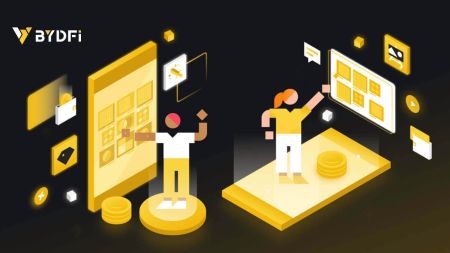Kaip užsiregistruoti ir prisijungti prie paskyros BYDFi
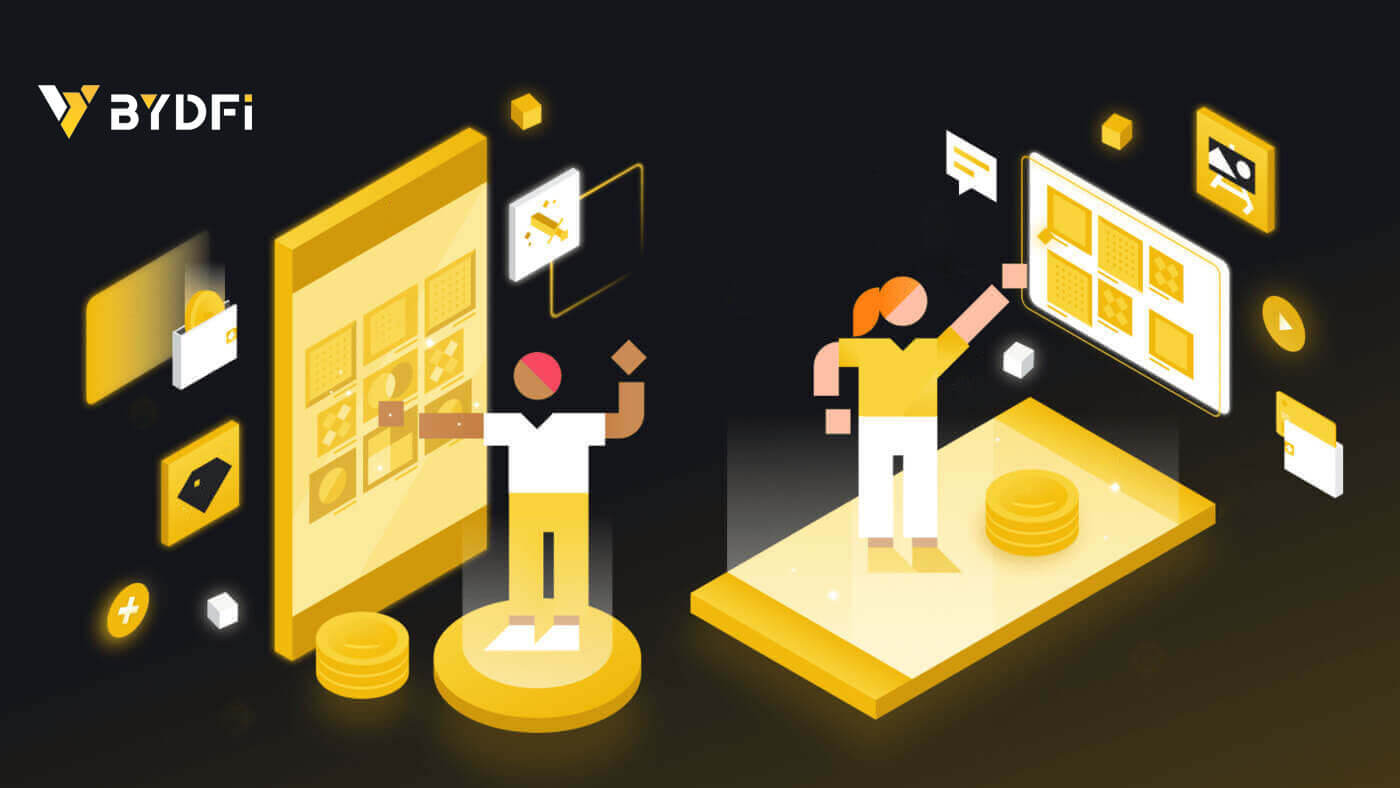
Kaip užsiregistruoti BYDFi
Užregistruokite paskyrą BYDFi naudodami telefono numerį arba el
1. Eikite į BYDFi ir viršutiniame dešiniajame kampe spustelėkite [ Pradėti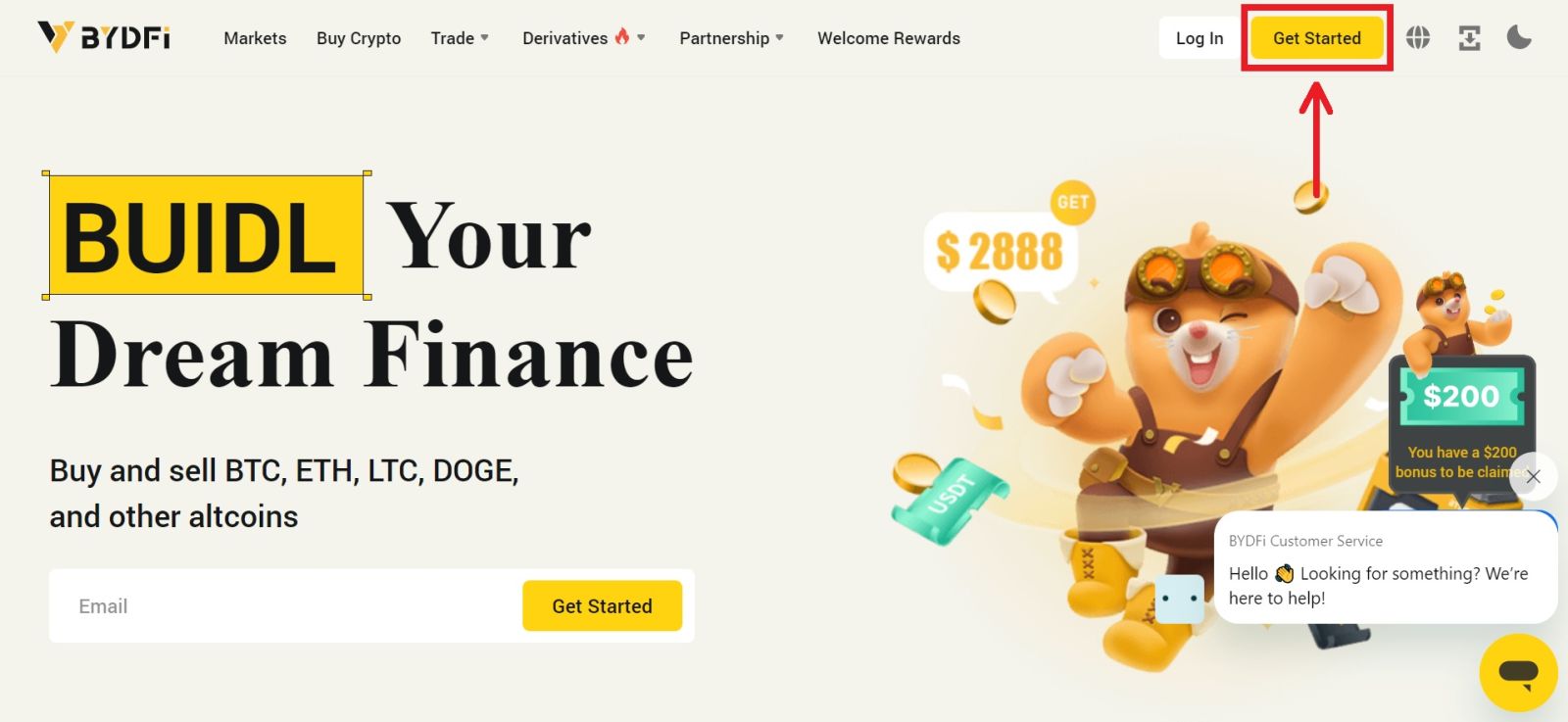
].
2. Pasirinkite [El. paštas] arba [Mobilusis] ir įveskite savo el. pašto adresą / telefono numerį. Tada spustelėkite [Gauti kodą], kad gautumėte patvirtinimo kodą. 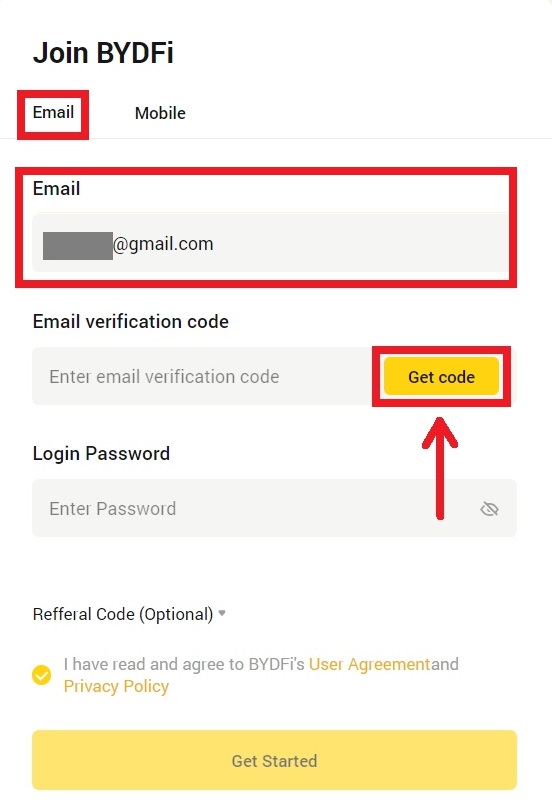
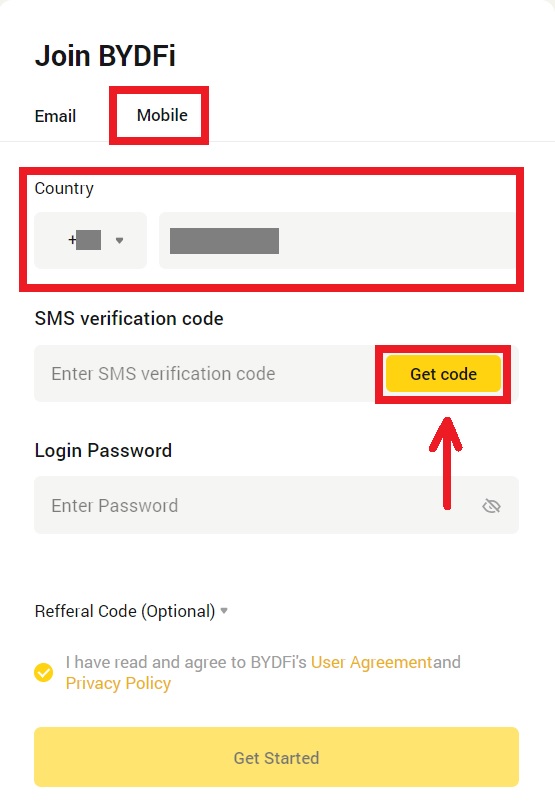
3. Įveskite kodą ir slaptažodį į tarpus. Sutikite su sąlygomis ir politika. Tada spustelėkite [Pradėti].
Pastaba: Slaptažodis susideda iš 6-16 raidžių, skaičių ir simbolių. Tai negali būti tik skaičiai ar raidės. 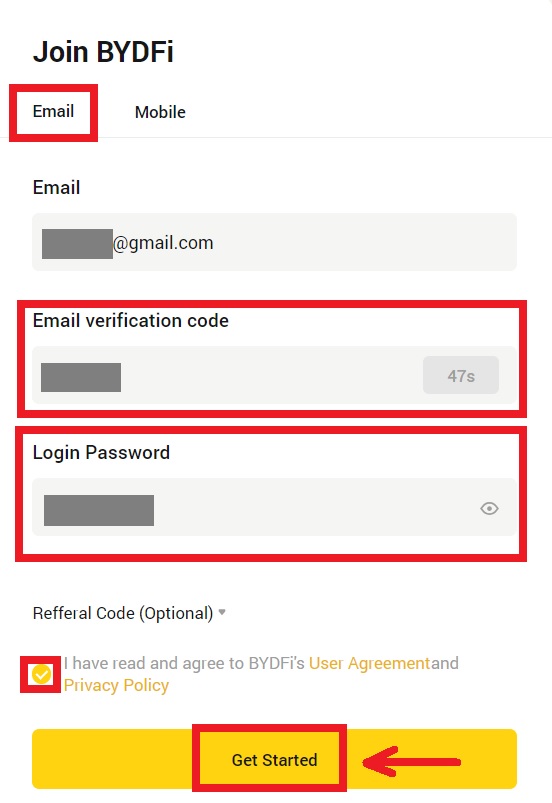
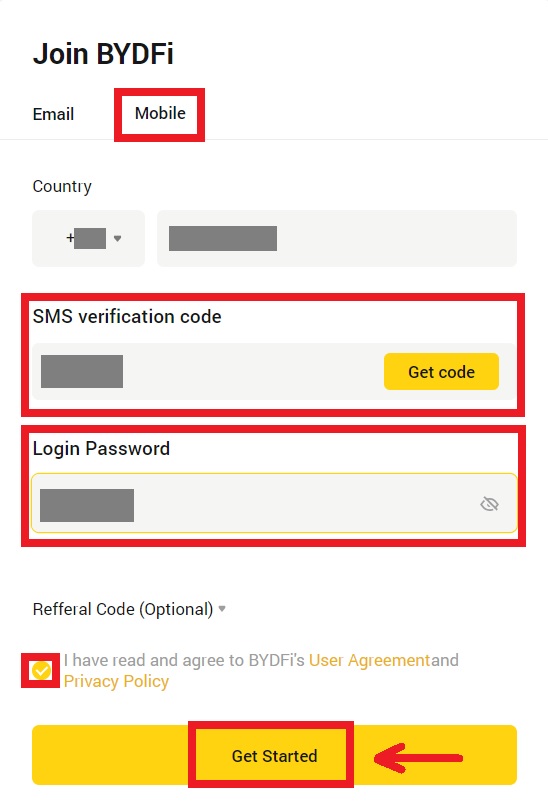
4. Sveikiname, sėkmingai užsiregistravote BYDFi. 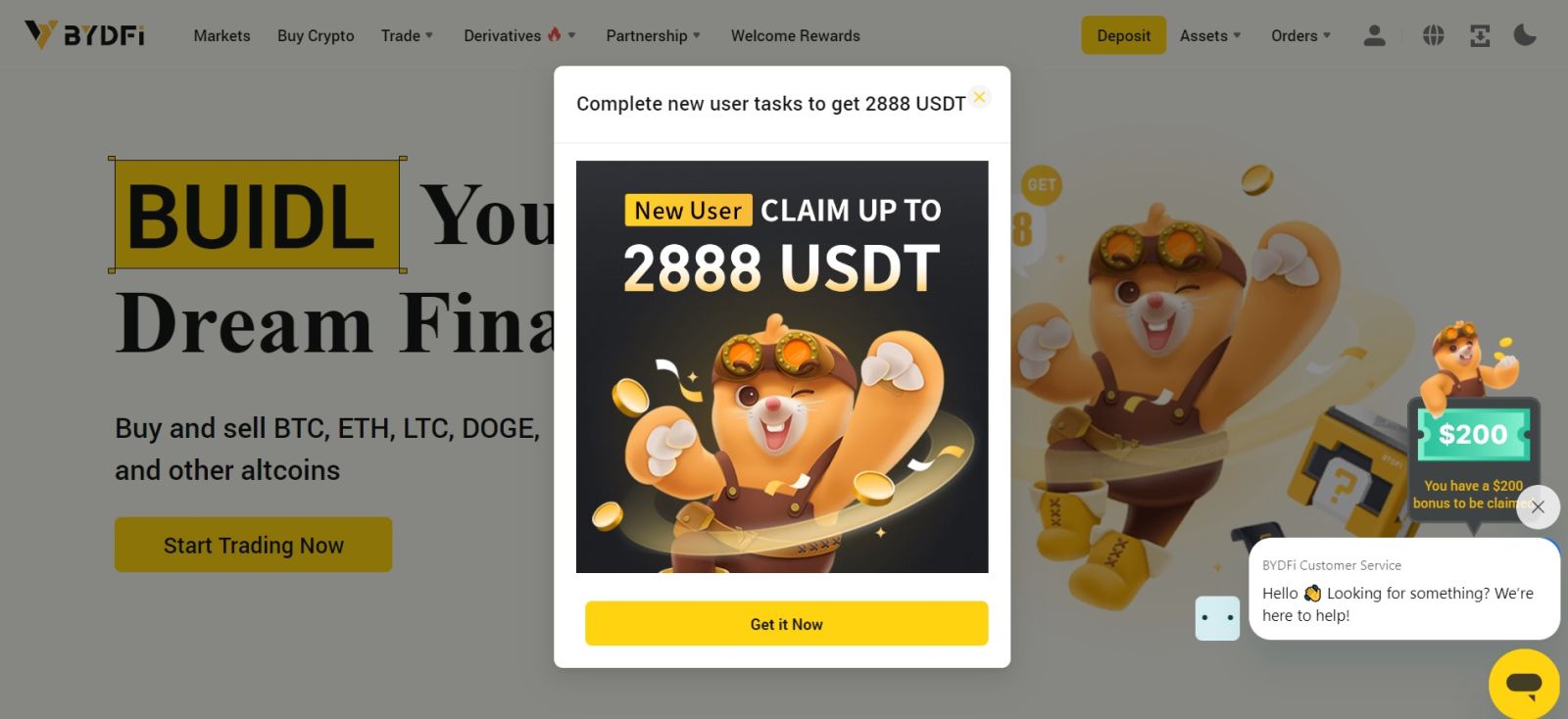
Užregistruokite „Apple“ paskyrą „BYDFi“.
Be to, galite prisiregistruoti naudodami „Single Sign-On“ naudodami „Apple“ paskyrą. Jei norite tai padaryti, atlikite šiuos veiksmus:
1. Apsilankykite BYDFi ir spustelėkite [ Pradėti ]. 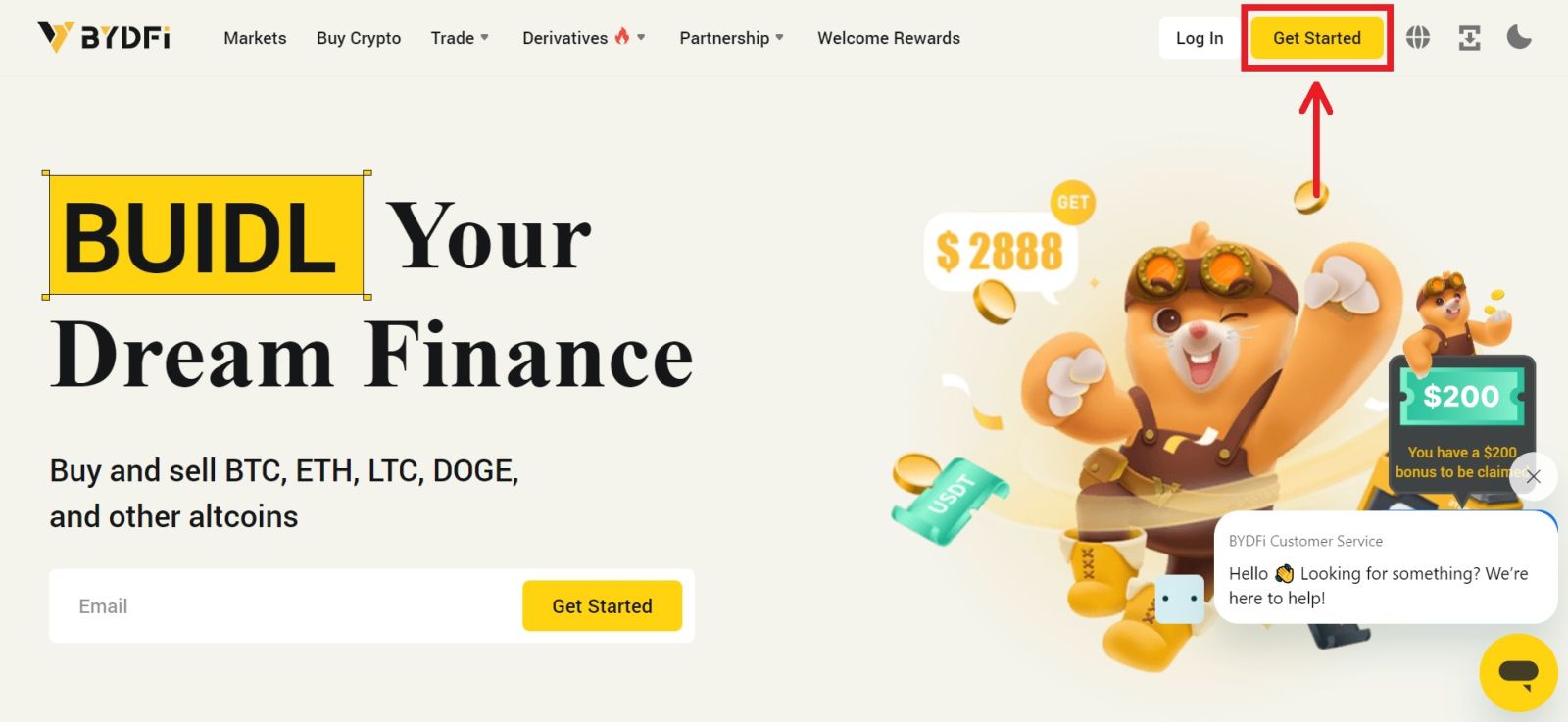 2. Pasirinkite [Continue with Apple], pasirodys iššokantis langas ir būsite paraginti prisijungti prie BYDFi naudodami savo Apple paskyrą.
2. Pasirinkite [Continue with Apple], pasirodys iššokantis langas ir būsite paraginti prisijungti prie BYDFi naudodami savo Apple paskyrą. 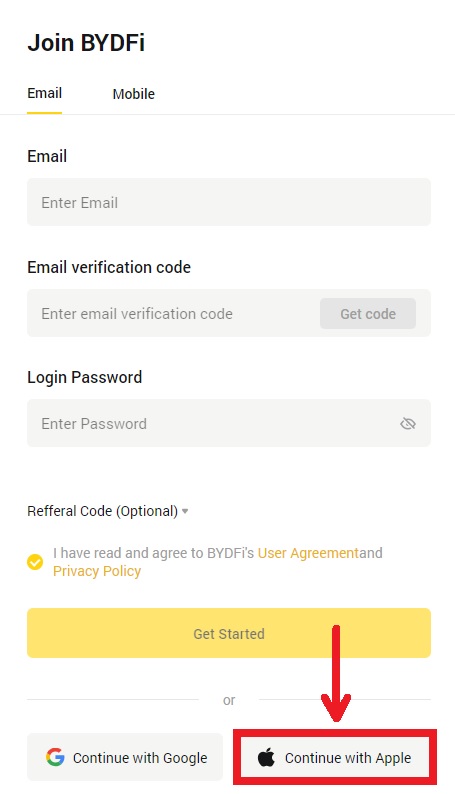
3. Įveskite savo Apple ID ir slaptažodį. Tada spustelėkite rodyklės piktogramą. 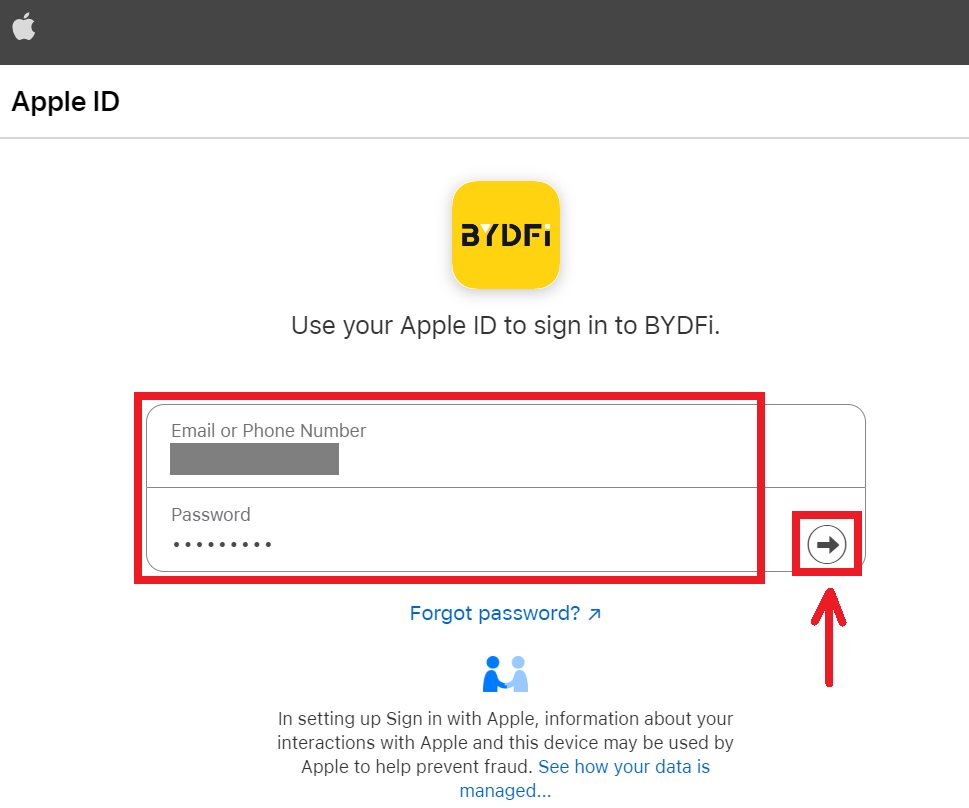 4. Užbaikite autentifikavimo procesą.
4. Užbaikite autentifikavimo procesą. 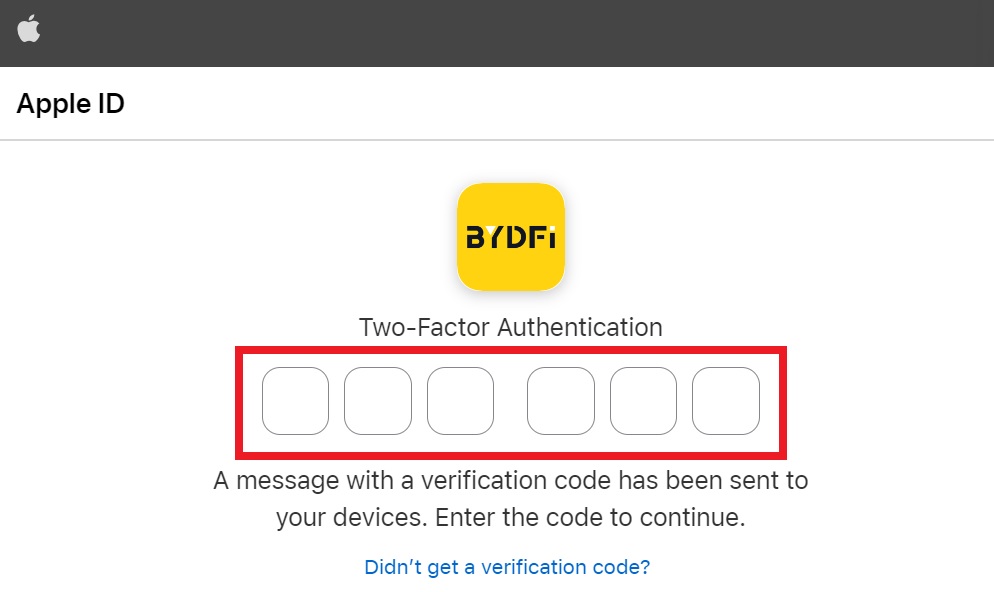
5. Pasirinkite [Hide My Email], tada spustelėkite [Continue]. 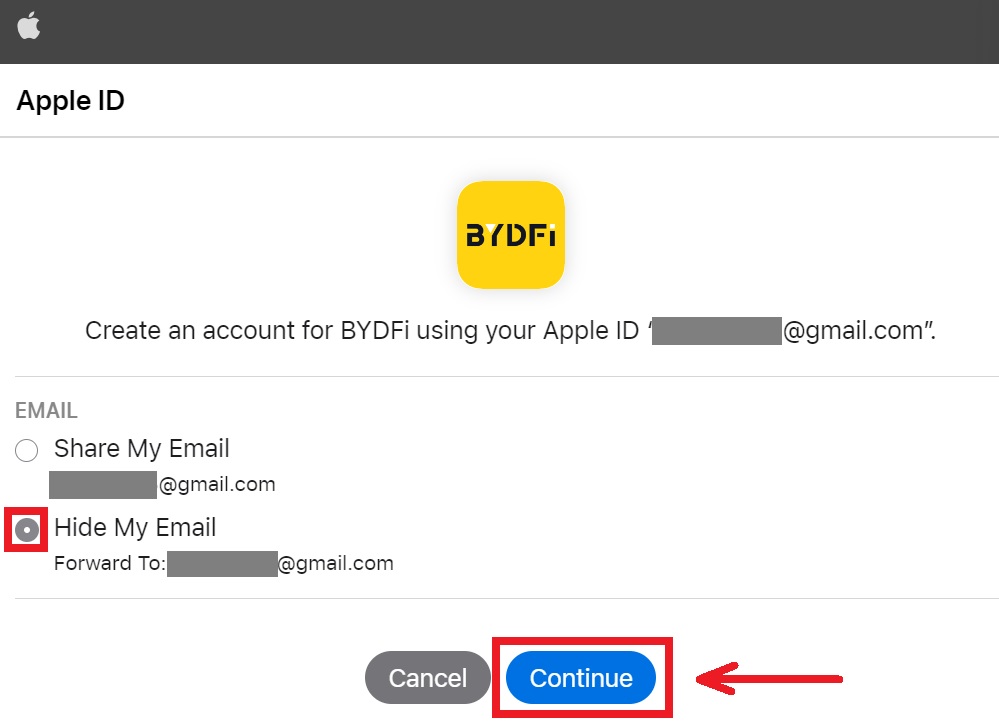
6. Būsite nukreipti atgal į BYDFi svetainę. Sutikite su terminu ir politika, tada spustelėkite [Pradėti]. 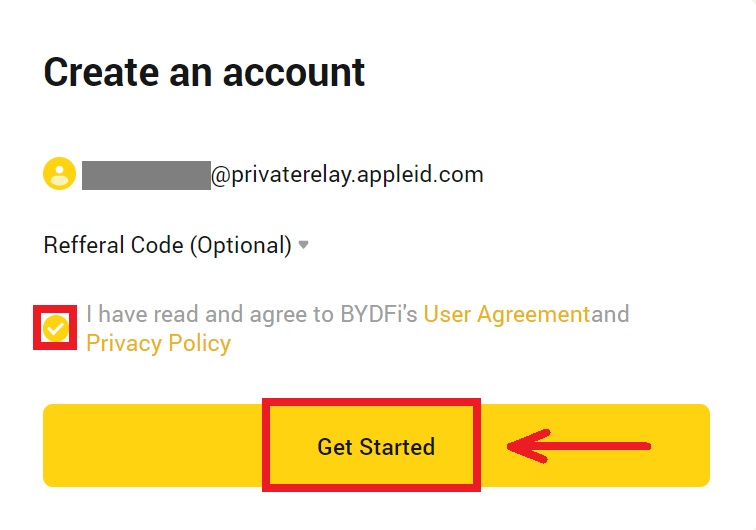
7. Po to būsite automatiškai nukreipti į BYDFi platformą. 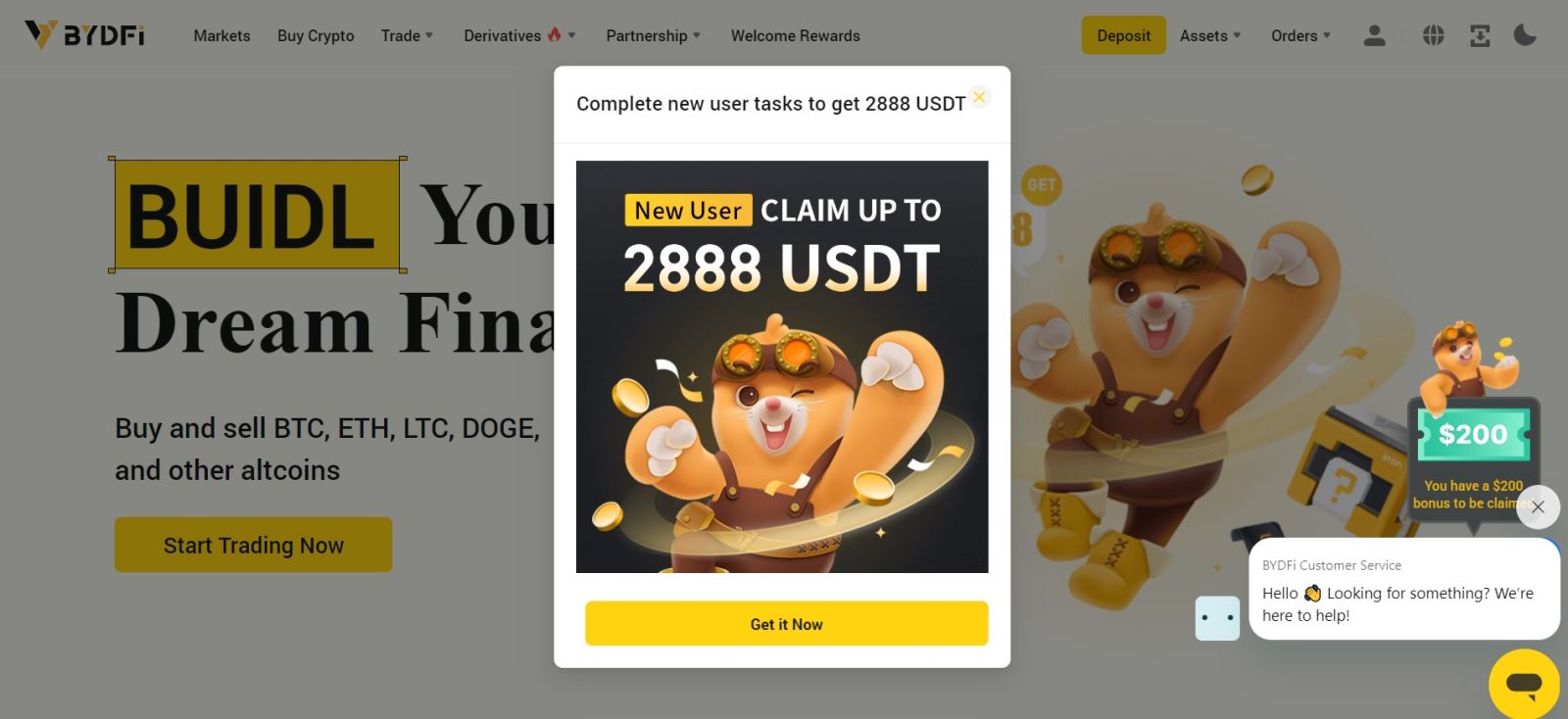
Užregistruokite paskyrą „BYDFi“ sistemoje „Google“.
Be to, turite galimybę užregistruoti paskyrą per „Gmail“ ir tai padaryti atlikę kelis paprastus veiksmus:
1. Eikite į BYDFi ir spustelėkite [ Pradėti ]. 
2. Spustelėkite [Tęsti su Google]. 
3. Bus atidarytas prisijungimo langas, kuriame įvesite savo el. pašto adresą arba telefoną. Tada spustelėkite [Kitas]. 
4. Tada įveskite savo Gmail paskyros slaptažodį ir spustelėkite [Kitas]. Patvirtinkite, kad prisijungiate. 

5. Būsite nukreipti atgal į BYDFi svetainę. Sutikite su terminu ir politika, tada spustelėkite [Pradėti]. 
6. Po to būsite automatiškai nukreipti į BYDFi platformą. 
Užregistruokite paskyrą BYDFi programoje
Daugiau nei 70 % prekiautojų prekiauja rinkoje savo telefonais. Prisijunkite prie jų ir reaguokite į kiekvieną rinkos judėjimą.
1. Įdiekite BYDFi programą „Google Play“ arba „App Store“ . 
2. Spustelėkite [Sign up/Log in]. 
3. Pasirinkite registracijos būdą, galite pasirinkti iš el. pašto, mobiliojo, Google paskyros arba Apple ID. 
Prisiregistruokite naudodami savo el. pašto / mobiliojo telefono paskyrą:
4. Įveskite savo el. paštą / mobilųjį telefoną ir slaptažodį. Sutikite su sąlygomis ir politika, tada spustelėkite [Registruotis]. 

5. Įveskite kodą, kuris buvo išsiųstas į jūsų el. paštą / mobilųjį telefoną, tada spustelėkite [Registruotis]. 
 6. Sveikiname! Sėkmingai sukūrėte BYDFi paskyrą.
6. Sveikiname! Sėkmingai sukūrėte BYDFi paskyrą. 
Prisiregistruokite naudodami „Google“ paskyrą:
4. Pasirinkite [Google] – [Tęsti]. 

5. Būsite paraginti prisijungti prie BYDFi naudojant „Google“ paskyrą. Įveskite savo el. pašto adresą / telefoną ir slaptažodį, tada spustelėkite [Kitas]. 
 6. Spustelėkite [Tęsti].
6. Spustelėkite [Tęsti].  7. Būsite nukreipti atgal į BYDFi, spustelėkite [Registruotis] ir galėsite pasiekti savo paskyrą.
7. Būsite nukreipti atgal į BYDFi, spustelėkite [Registruotis] ir galėsite pasiekti savo paskyrą. 

Prisiregistruokite naudodami „Apple“ paskyrą:
4. Pasirinkite [Apple]. Būsite paraginti prisijungti prie BYDFi naudodami „Apple“ paskyrą. Bakstelėkite [Tęsti]. 

5. Būsite nukreipti atgal į BYDFi, spustelėkite [Registruotis] ir galėsite pasiekti savo paskyrą. 

Dažnai užduodami klausimai (DUK)
Ką daryti, jei negaliu gauti SMS patvirtinimo kodo?
Jei negalite gauti patvirtinimo kodo, BYDFi rekomenduoja išbandyti šiuos būdus:
1. Pirmiausia įsitikinkite, kad teisingai įvedėte savo mobiliojo telefono numerį ir šalies kodą.
2. Jei signalas nėra geras, siūlome persikelti į vietą, kurioje signalas geras, kad gautumėte patvirtinimo kodą. Taip pat galite įjungti ir išjungti skrydžio režimą ir vėl įjungti tinklą.
3. Patvirtinkite, ar pakanka vietos mobiliajame telefone. Jei saugykla yra pilna, patvirtinimo kodas gali būti negautas. BYDFi rekomenduoja reguliariai išvalyti SMS turinį.
4. Įsitikinkite, kad mobiliojo telefono numeris nėra įsiskolintas arba išjungtas.
5. Iš naujo paleiskite telefoną.
Kaip pakeisti el. pašto adresą / mobiliojo telefono numerį?
Dėl paskyros saugumo įsitikinkite, kad užpildėte KYC prieš keisdami el. pašto adresą / mobiliojo telefono numerį.
1. Jei baigėte KYC, spustelėkite savo avatarą – [Paskyra ir sauga]. 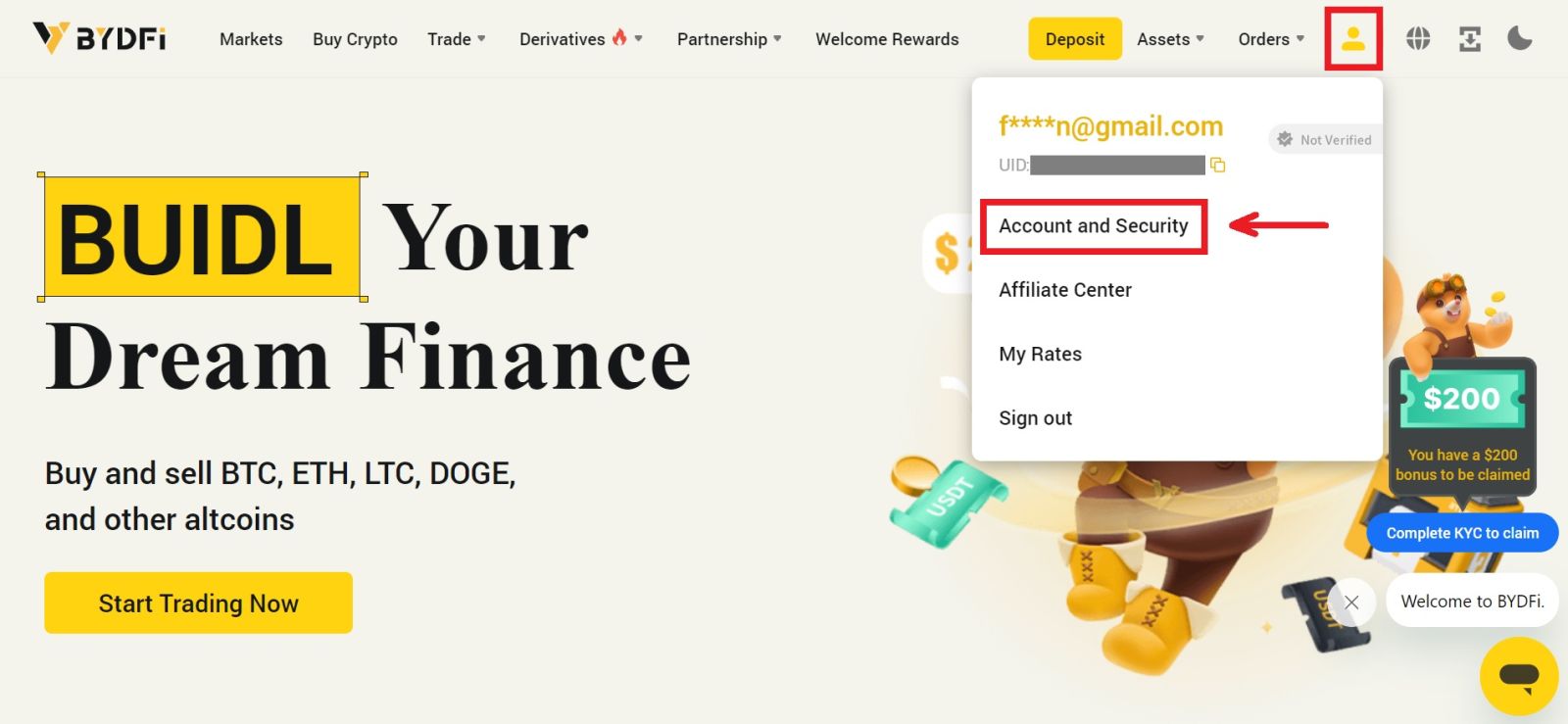 2. Naudotojams, kurie jau turi susietą mobiliojo telefono numerį, fondo slaptažodį arba „Google“ autentifikavimo priemonę, spustelėkite perjungimo mygtuką. Jei nesate susietas nė vienas iš aukščiau nurodytų nustatymų, pirmiausia tai atlikite paskyros saugumo sumetimais.
2. Naudotojams, kurie jau turi susietą mobiliojo telefono numerį, fondo slaptažodį arba „Google“ autentifikavimo priemonę, spustelėkite perjungimo mygtuką. Jei nesate susietas nė vienas iš aukščiau nurodytų nustatymų, pirmiausia tai atlikite paskyros saugumo sumetimais.
Spustelėkite [Saugos centras] – [Fundo slaptažodis]. Įveskite reikiamą informaciją ir spustelėkite [Patvirtinti]. 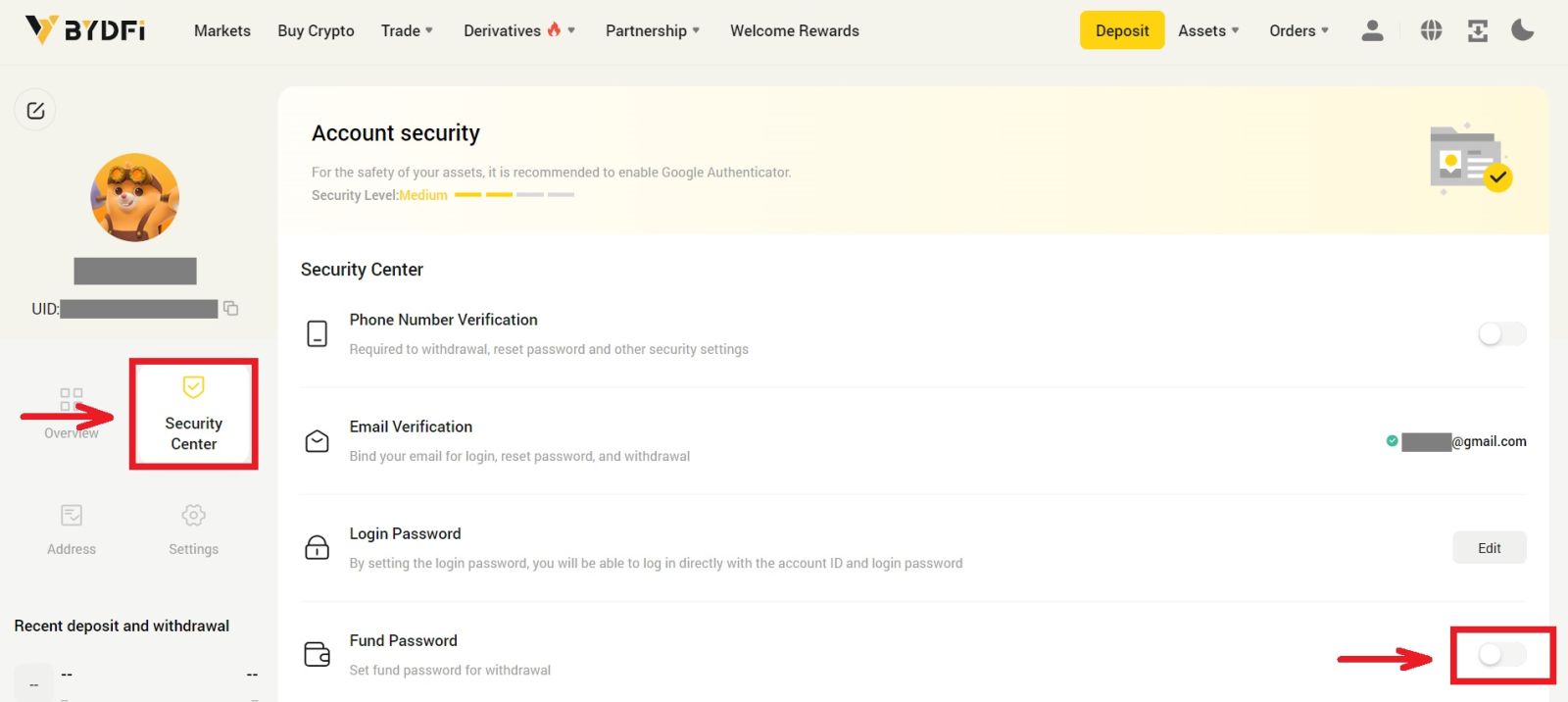
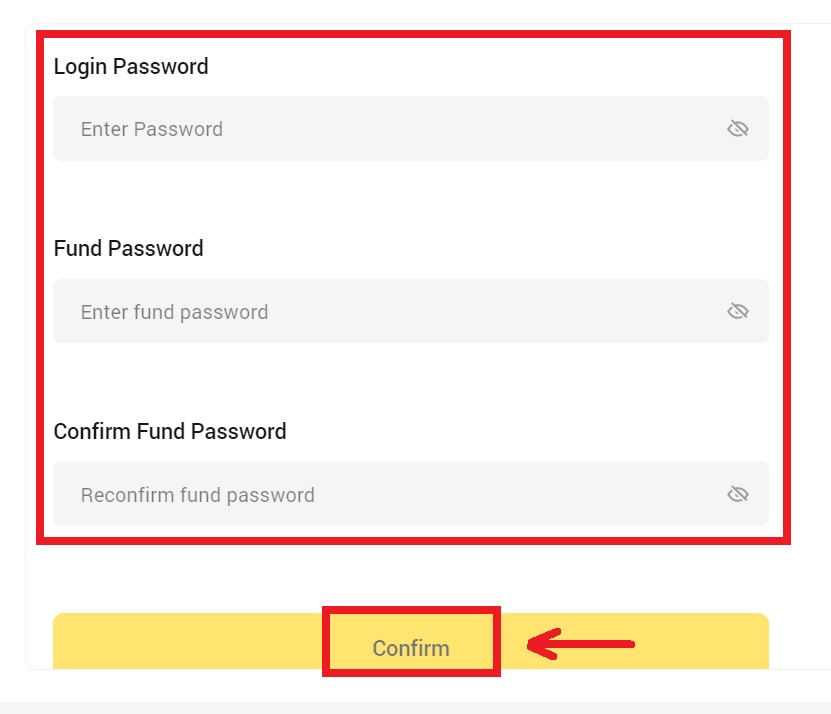
3. Perskaitykite puslapyje esančias instrukcijas ir spustelėkite [Kodas nepasiekiamas] → [El. pašto / mobiliojo telefono numeris nepasiekiamas, kreipkitės dėl nustatymo iš naujo] - [Atstatyti patvirtinti]. 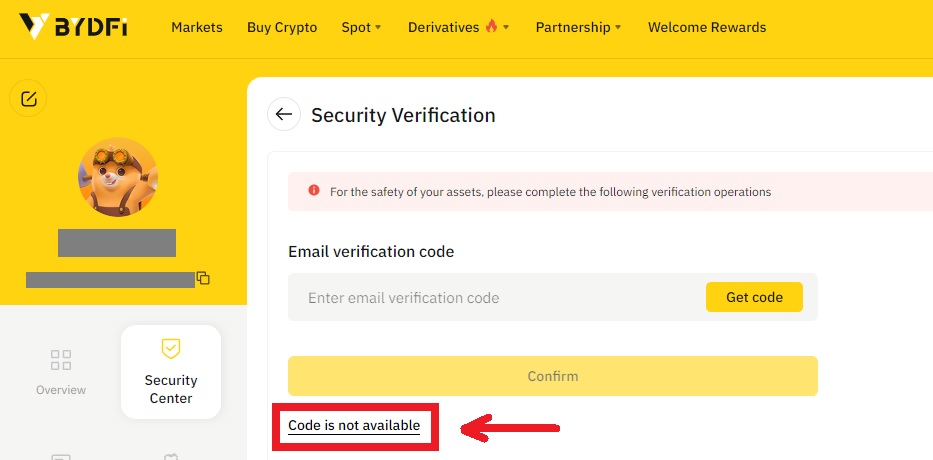
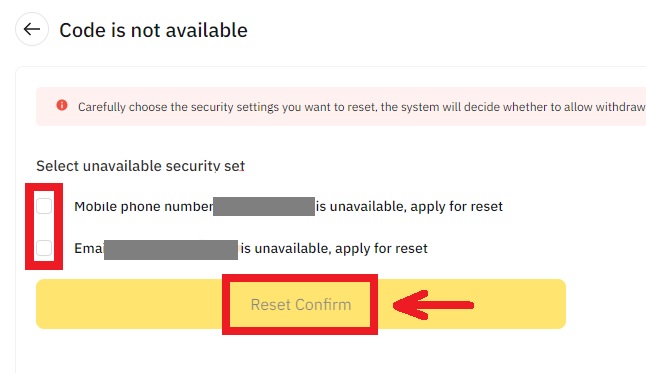
4. Įveskite patvirtinimo kodą, kaip nurodyta, ir susiekite naują el. pašto adresą / mobiliojo telefono numerį prie paskyros.
Pastaba: paskyros saugumo sumetimais, pakeitus el. pašto adresą / mobiliojo telefono numerį, jums bus uždrausta išsiimti 24 valandas.
Kaip prisijungti prie BYDFi paskyros
Prisijunkite prie savo BYDFi paskyros
1. Eikite į BYDFi svetainę ir spustelėkite [ Prisijungti ]. 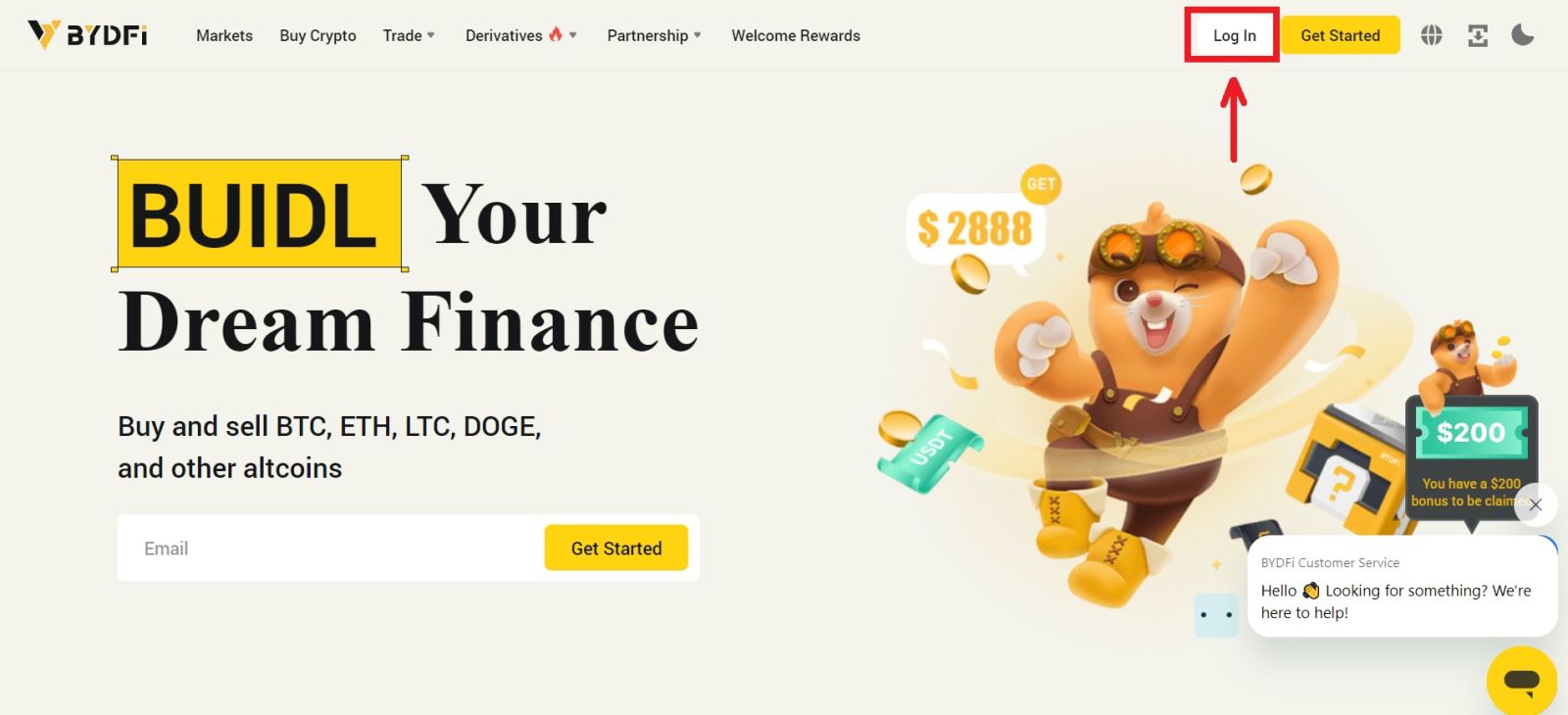
Galite prisijungti naudodami el. paštą, mobilųjį telefoną, Google paskyrą, Apple paskyrą arba QR kodą. 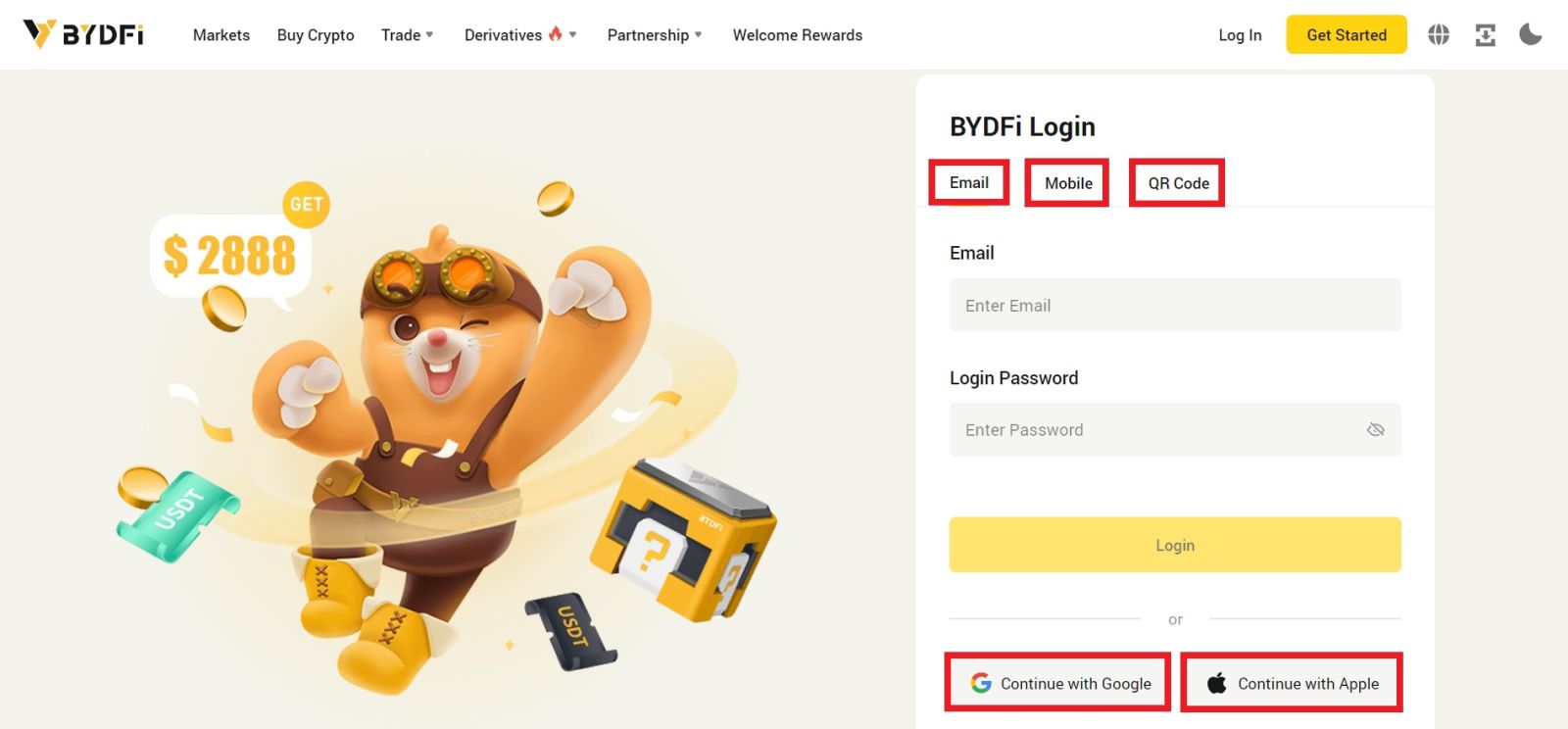
2. Įveskite savo el. paštą / mobilųjį telefoną ir slaptažodį. Tada spustelėkite [Prisijungti]. 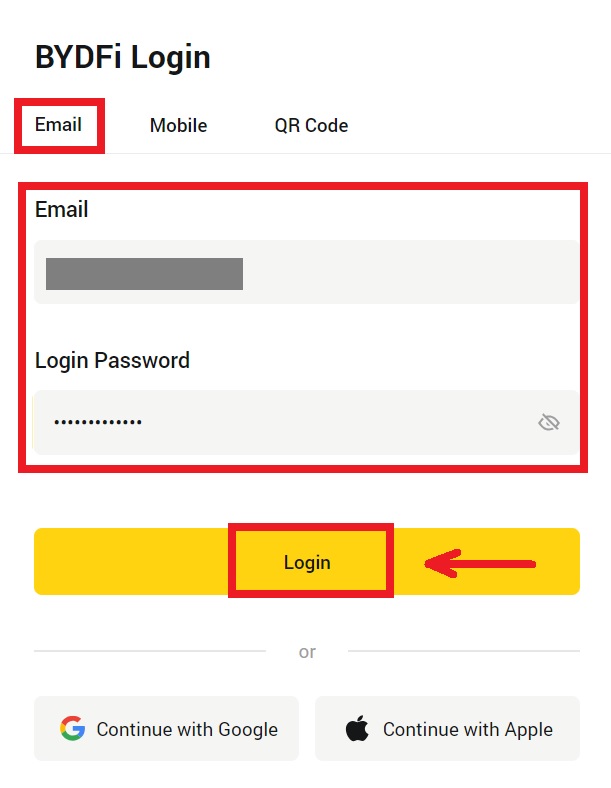
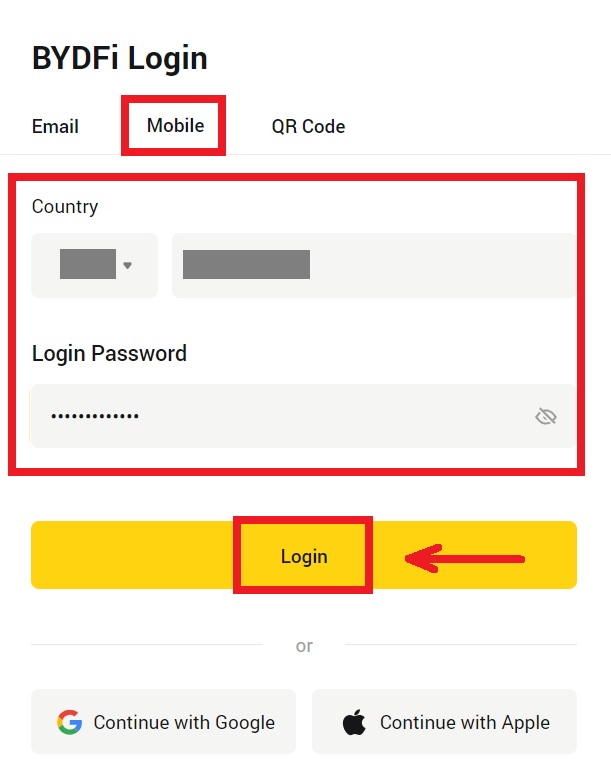
3. Jei prisijungiate naudodami QR kodą, atidarykite BYDFi programą ir nuskaitykite kodą. 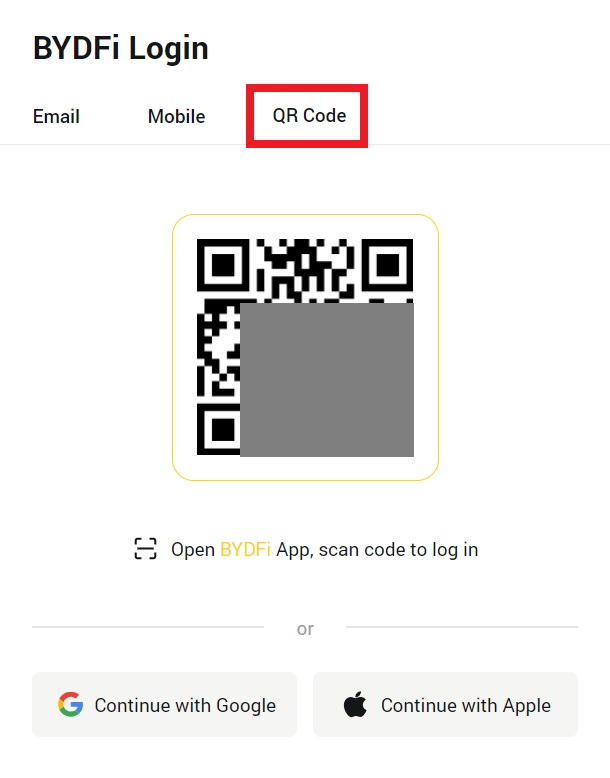
4. Po to galėsite sėkmingai naudoti savo BYDFi paskyrą prekybai. 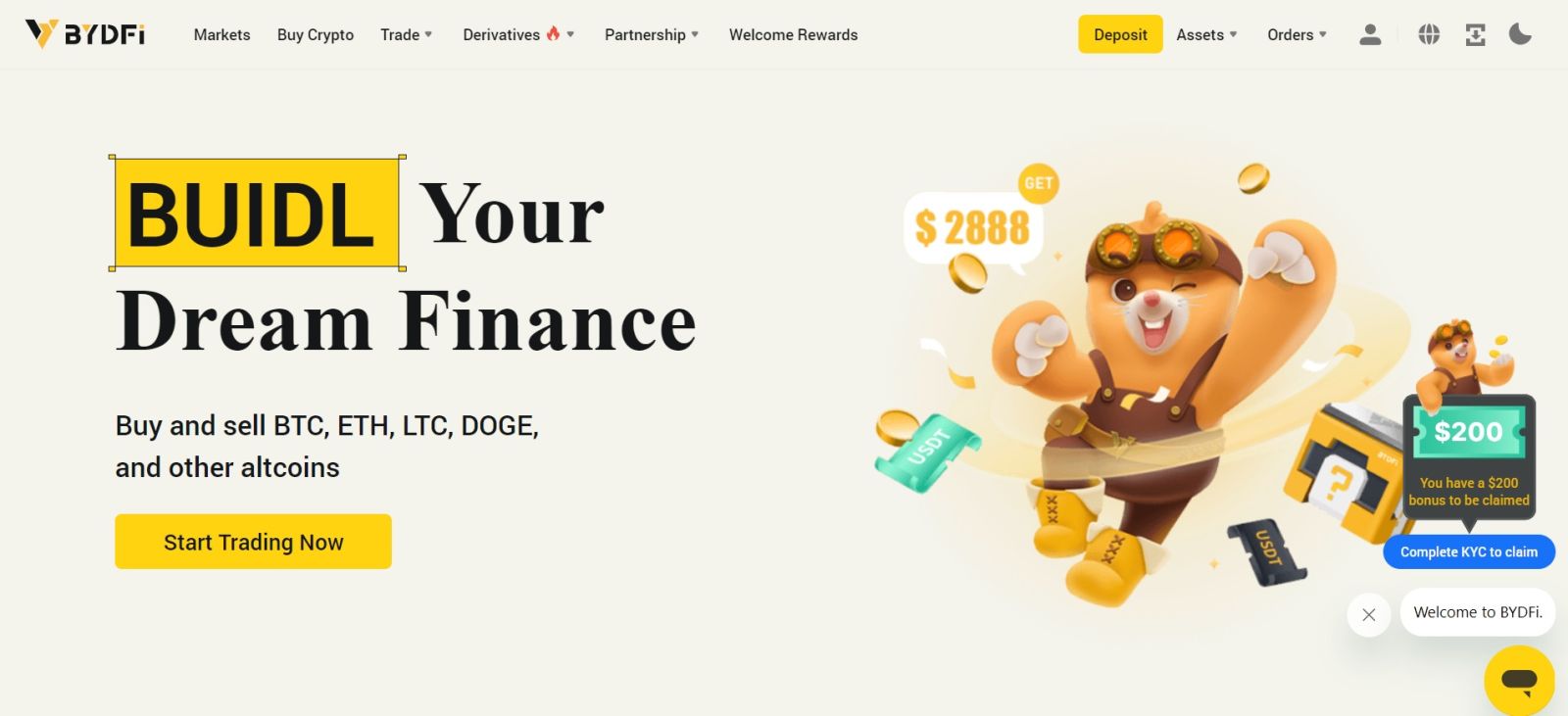
Prisijunkite prie BYDFi naudodami „Google“ paskyrą
1. Eikite į BYDFi svetainę ir spustelėkite [ Prisijungti ]. 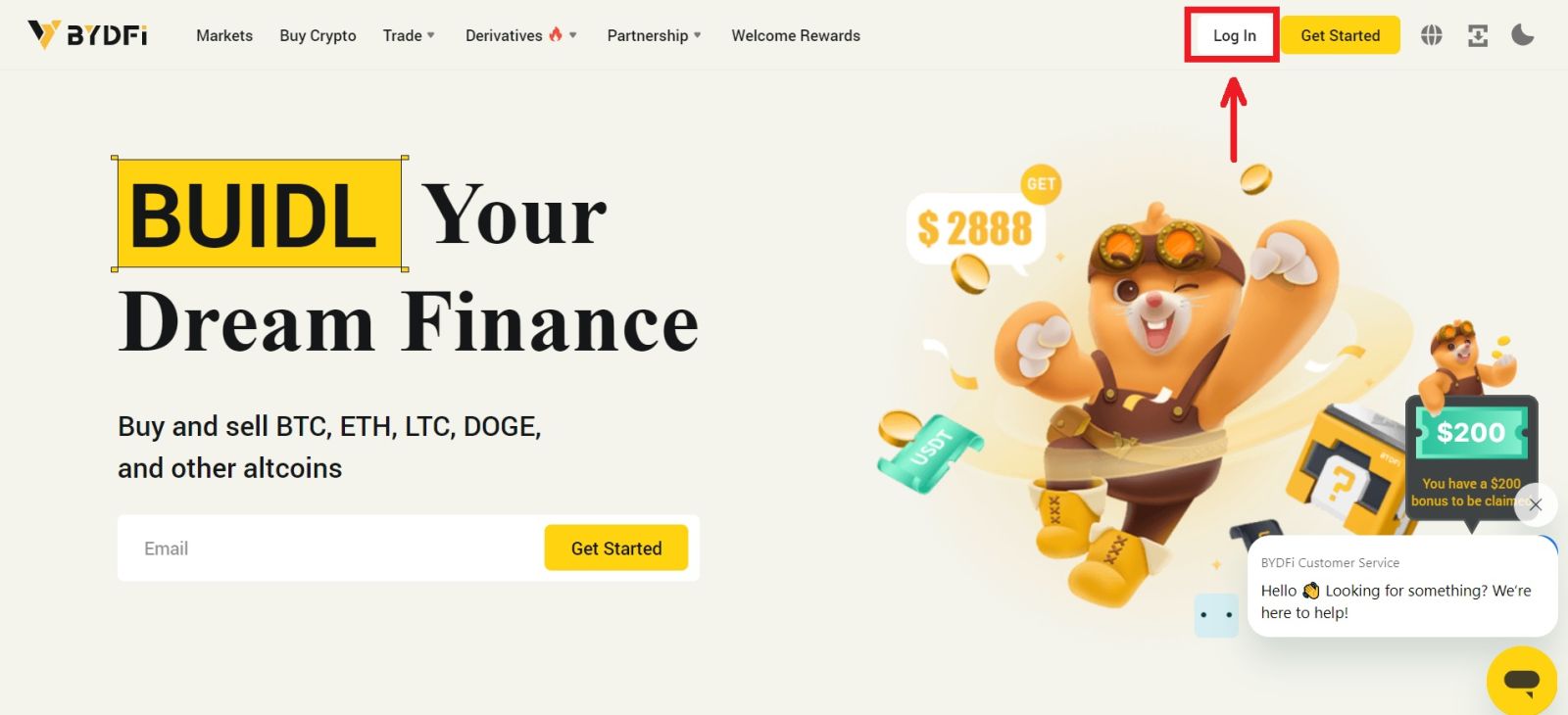 2. Pasirinkite [Tęsti su Google].
2. Pasirinkite [Tęsti su Google]. 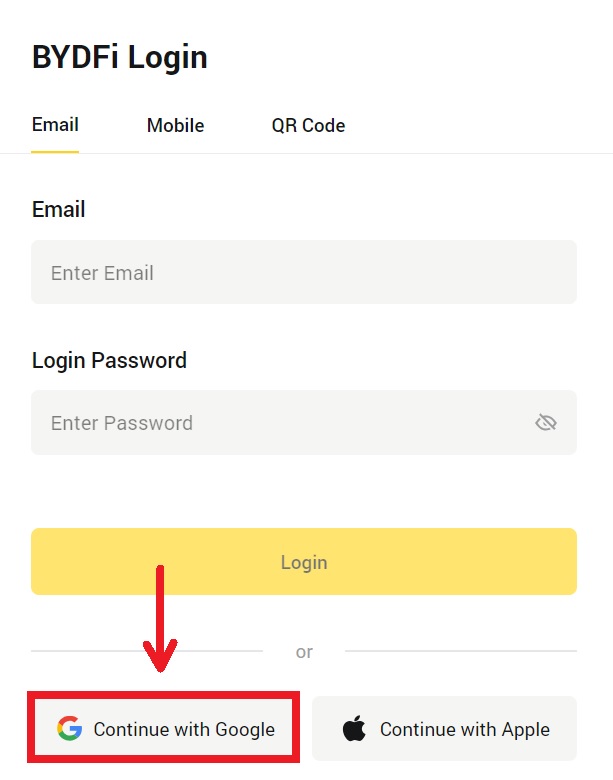
3. Atsidarys iššokantis langas ir būsite paraginti prisijungti prie BYDFi naudodami savo Google paskyrą. Įveskite savo el. pašto adresą/telefoną ir slaptažodį. Tada spustelėkite [Kitas]. 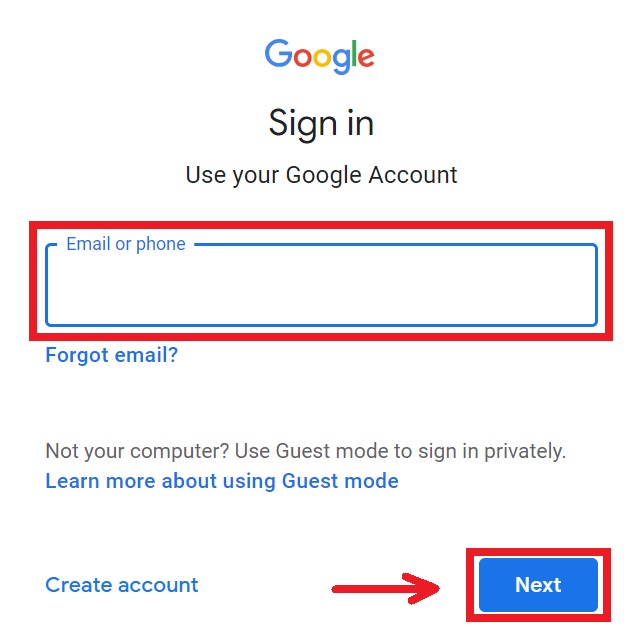
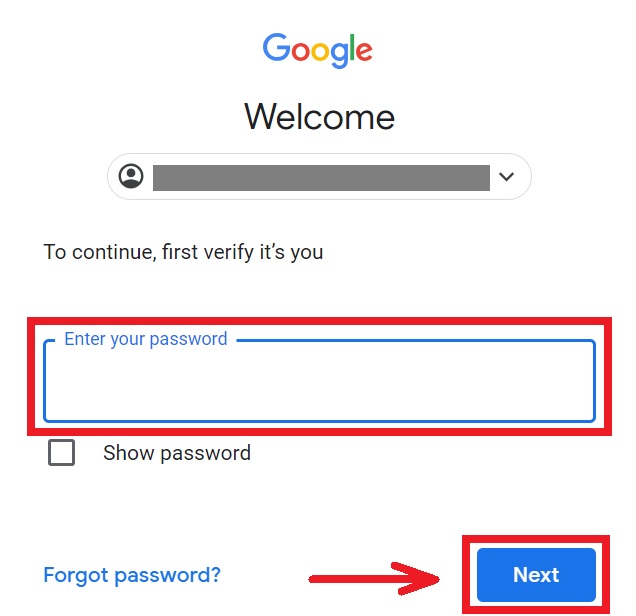
4. Įveskite slaptažodį, kad susietumėte savo BYDFi paskyrą su Google. 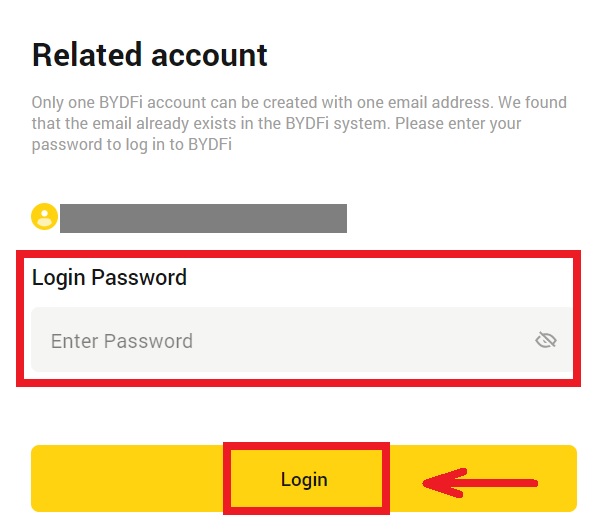
5. Prisijungę būsite nukreipti į BYDFi svetainę. 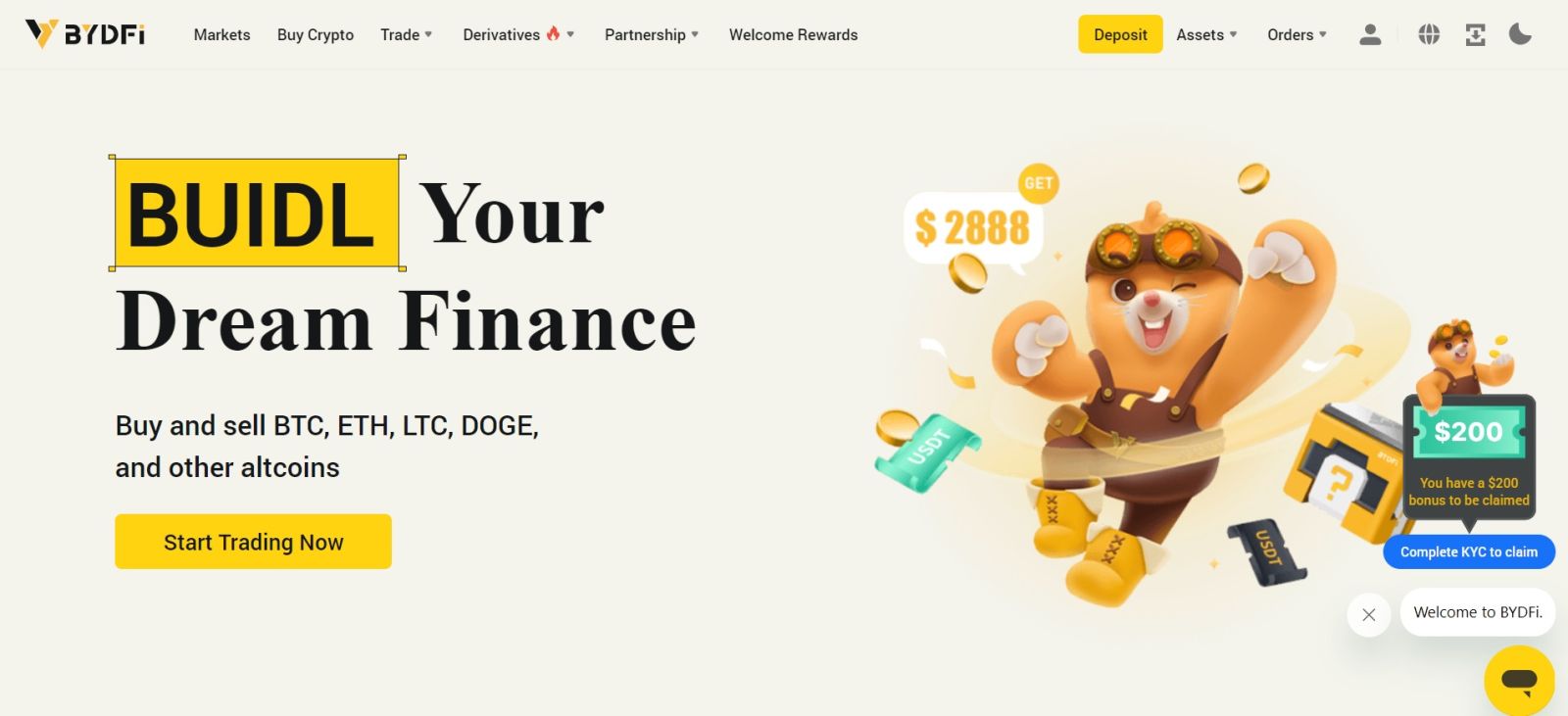
Prisijunkite prie BYDFi naudodami savo Apple paskyrą
1. Apsilankykite BYDFi ir spustelėkite [ Prisijungti ]. 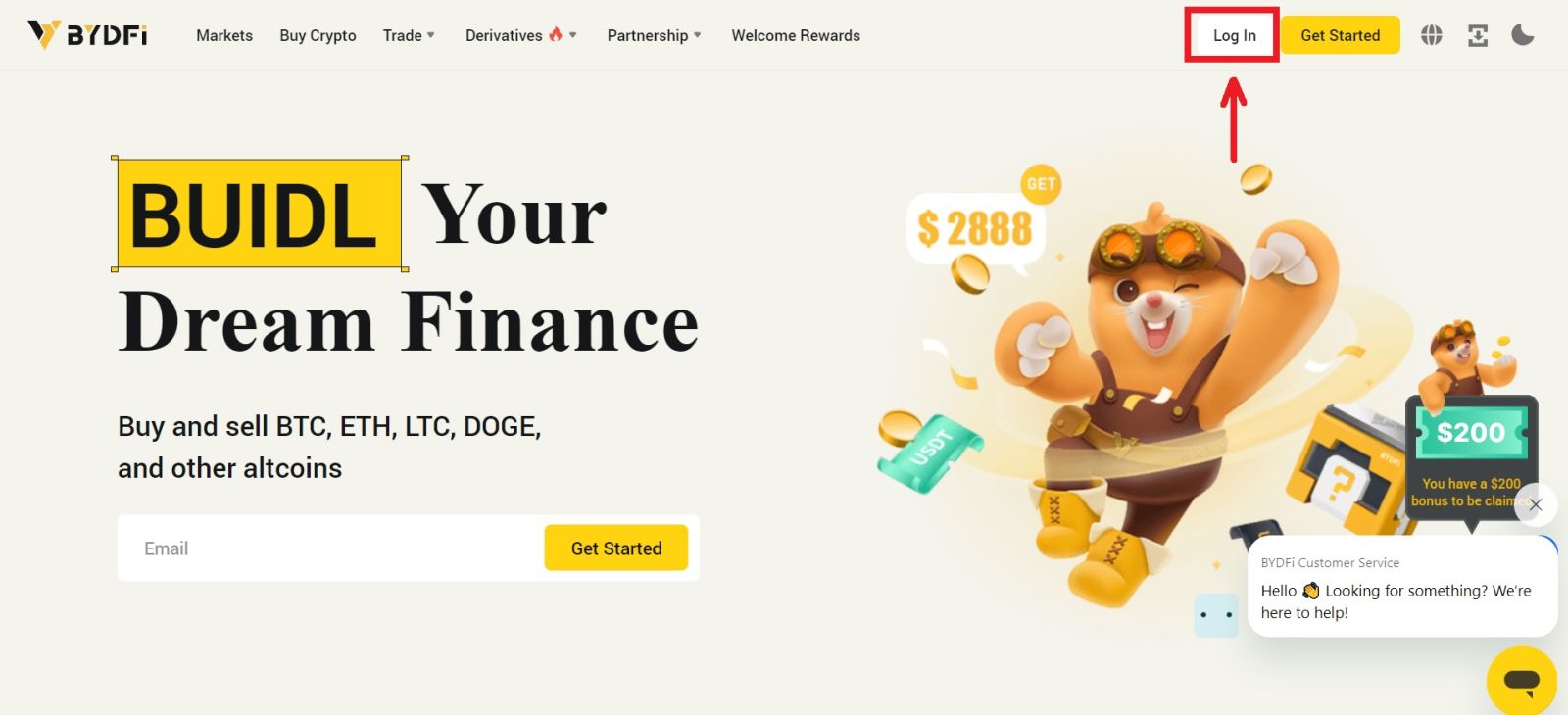 2. Spustelėkite mygtuką [Continue with Apple].
2. Spustelėkite mygtuką [Continue with Apple]. 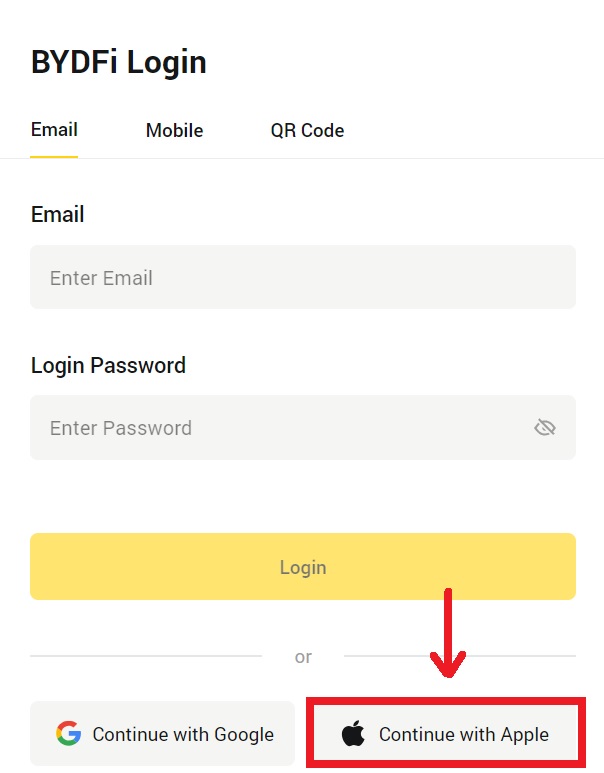
3. Įveskite savo Apple ID ir slaptažodį, kad prisijungtumėte prie BYDFi. 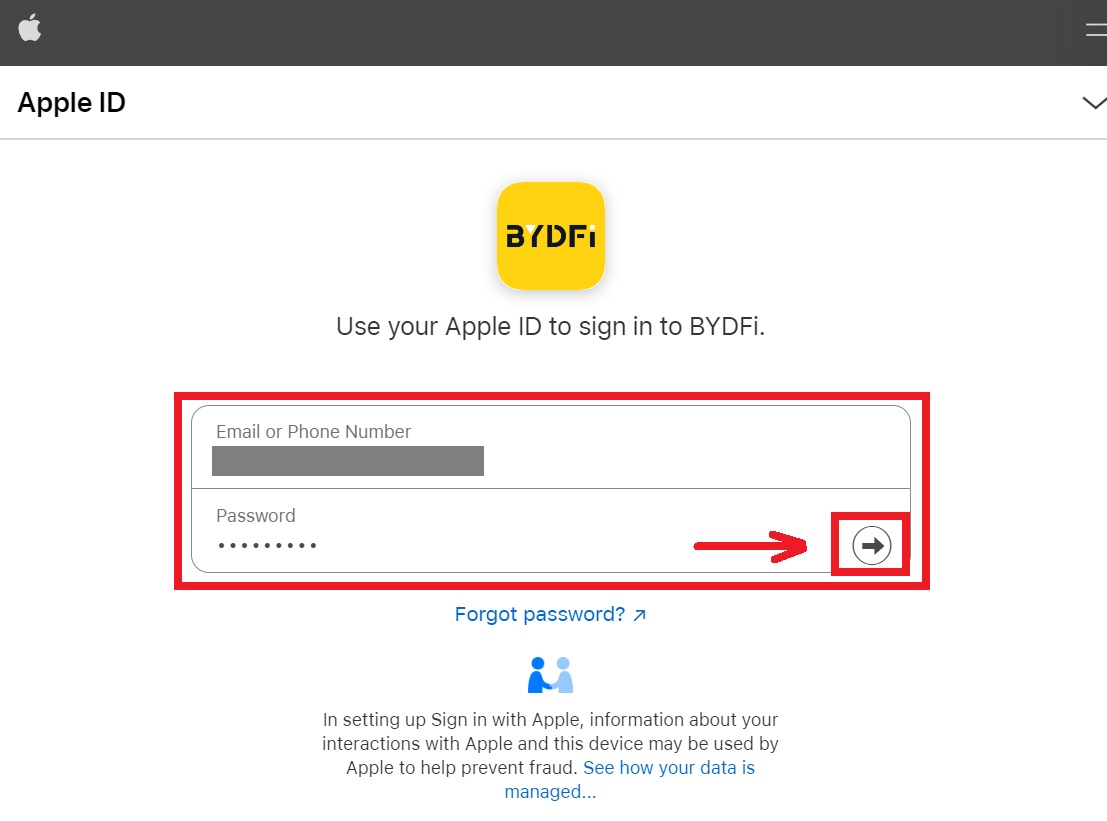 4. Spustelėkite [Tęsti].
4. Spustelėkite [Tęsti]. 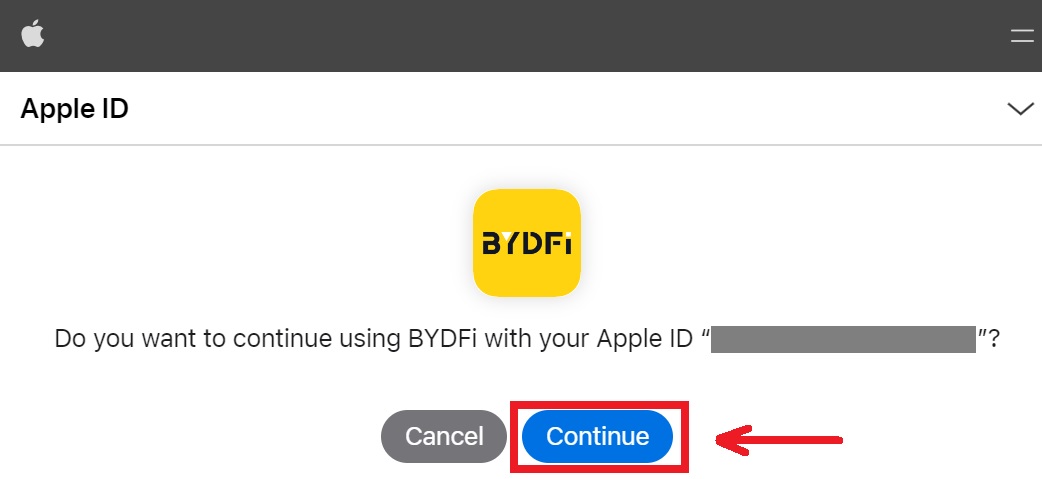 5. Įveskite slaptažodį, kad susietumėte savo BYDFi paskyrą su Apple.
5. Įveskite slaptažodį, kad susietumėte savo BYDFi paskyrą su Apple. 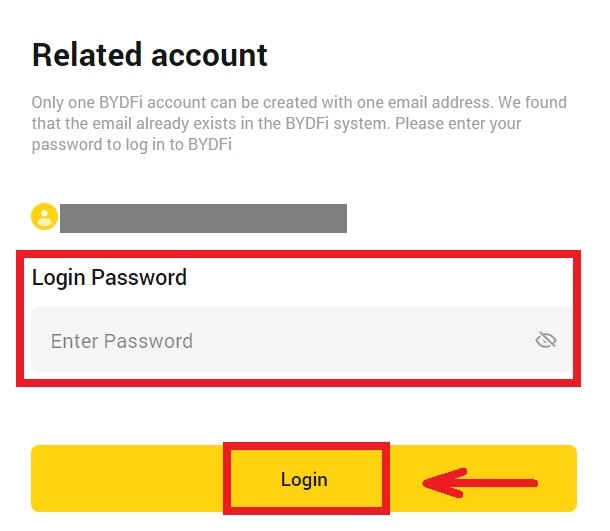
6. Prisijungę būsite nukreipti į BYDFi svetainę. 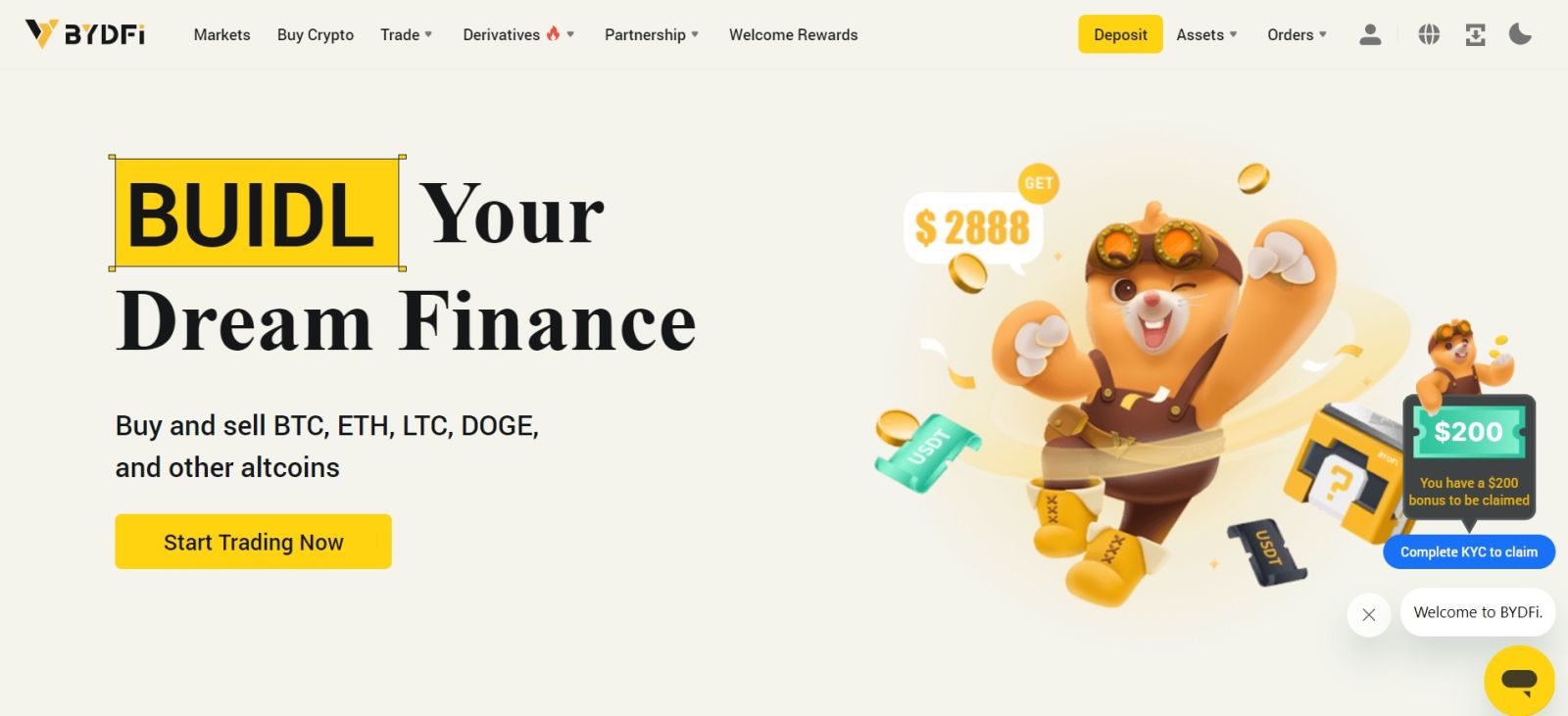
_
Prisijunkite naudodami BYDFi programą
Atidarykite BYDFi programėlę ir spustelėkite [ Registruotis/Prisijungti ]. 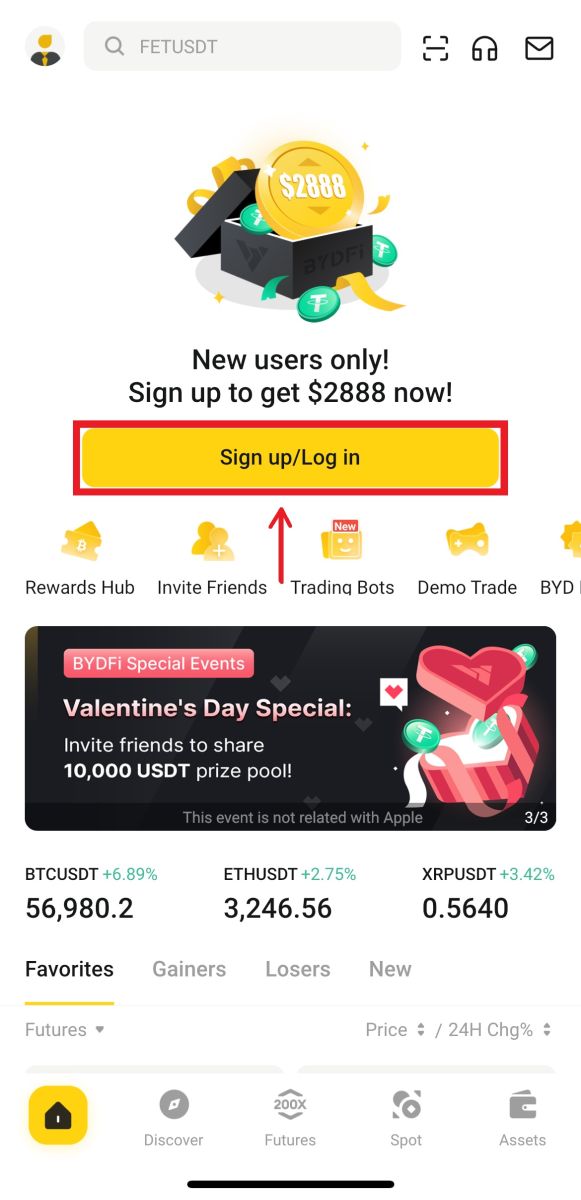
Prisijungimas el. paštu/mobiliuoju telefonu
1. Įveskite savo informaciją ir spustelėkite [Prisijungti] 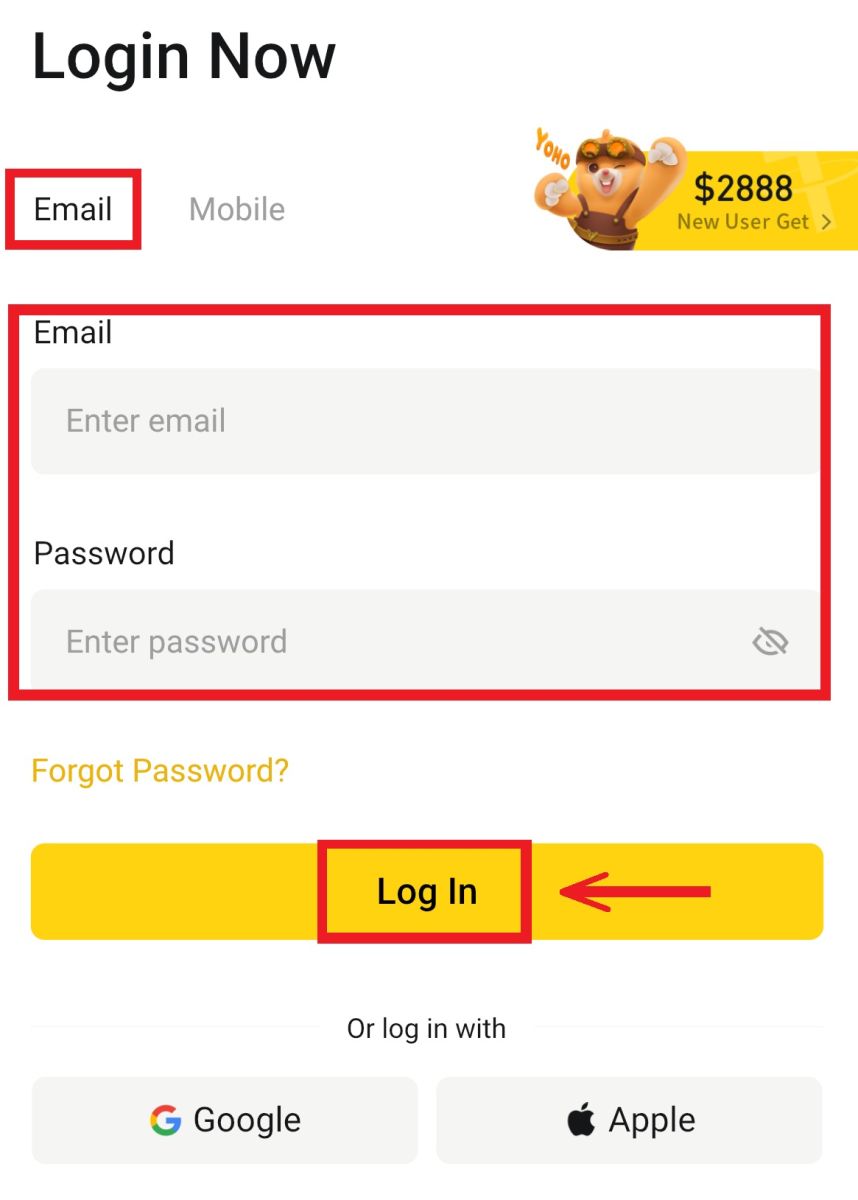
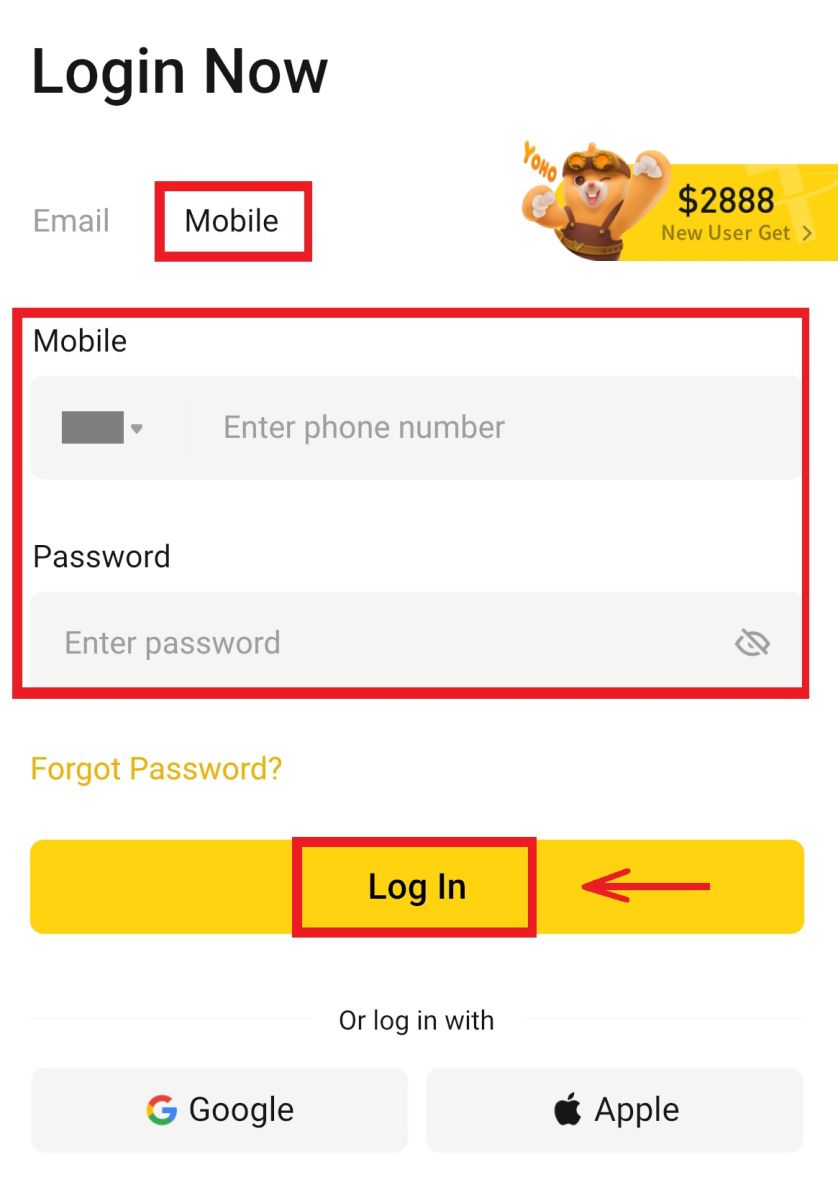
2. Būsite prisijungę ir galėsite pradėti prekiauti! 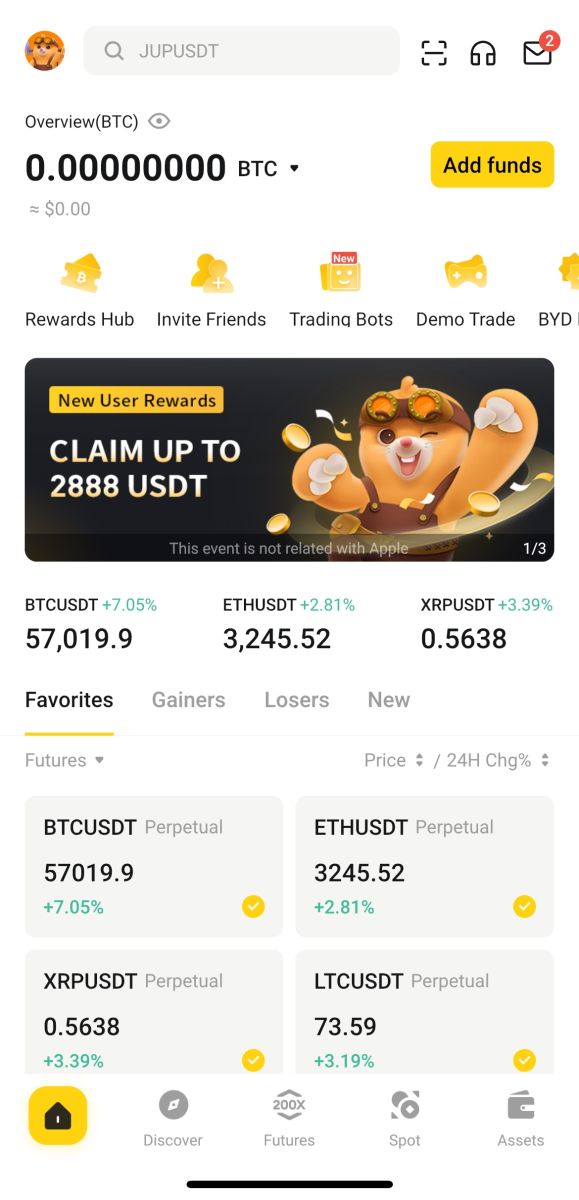
Prisijunkite naudodami Google
1. Spustelėkite [Google] - [Continue]. 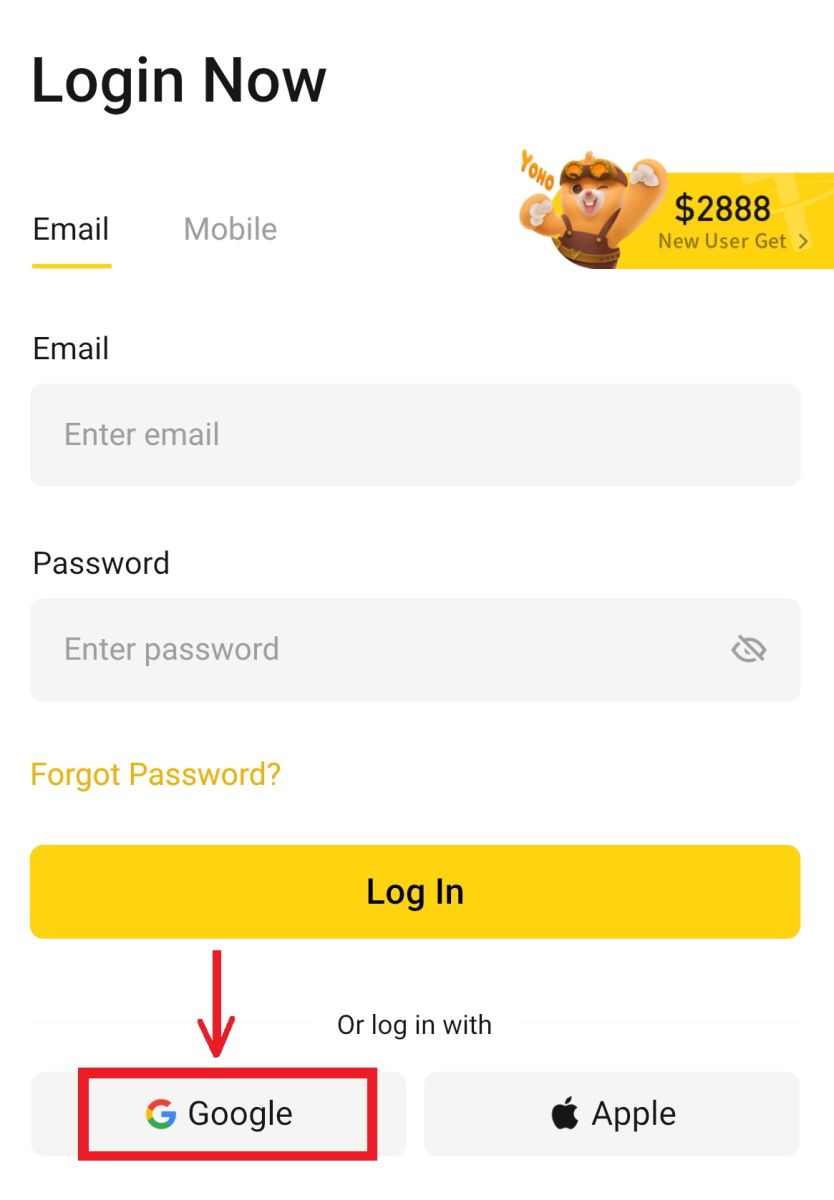
 2. Įveskite savo el. pašto adresą ir slaptažodį, tada spustelėkite [Kitas].
2. Įveskite savo el. pašto adresą ir slaptažodį, tada spustelėkite [Kitas]. 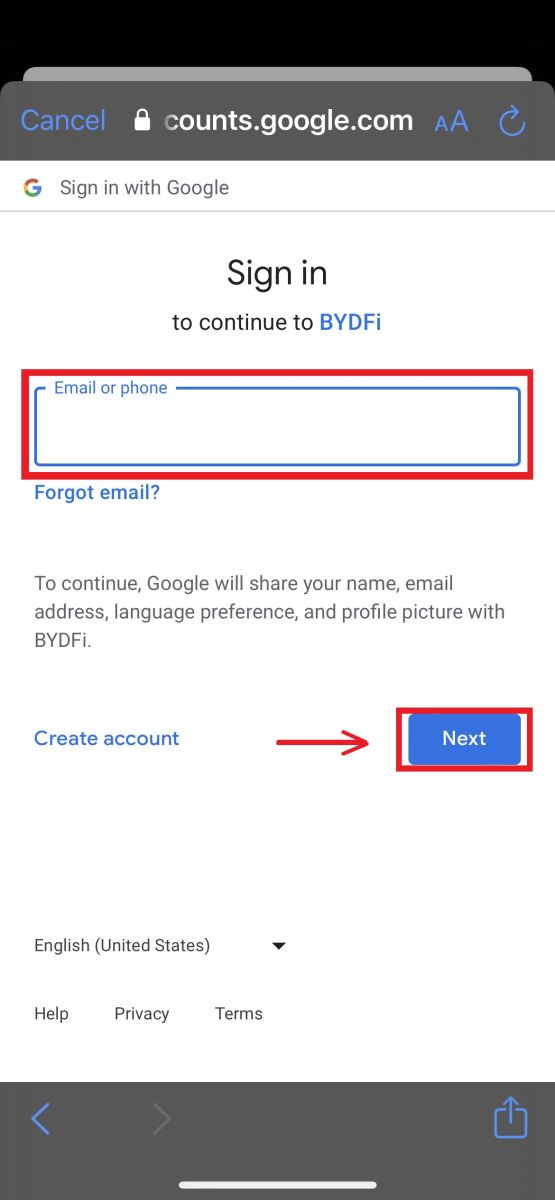
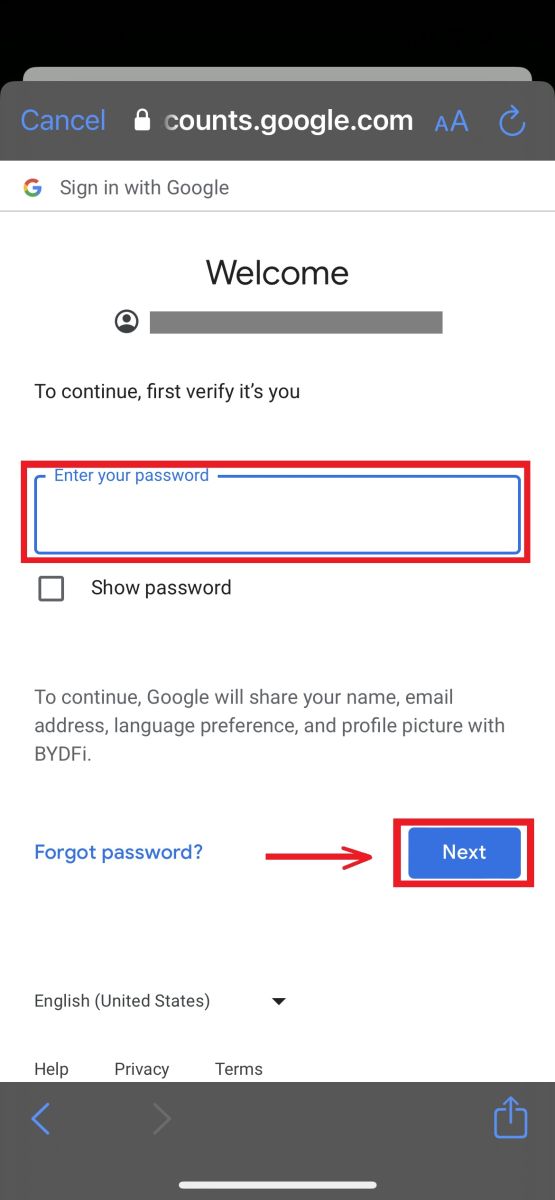
3. Įveskite paskyros slaptažodį, tada spustelėkite [Prisijungti]. 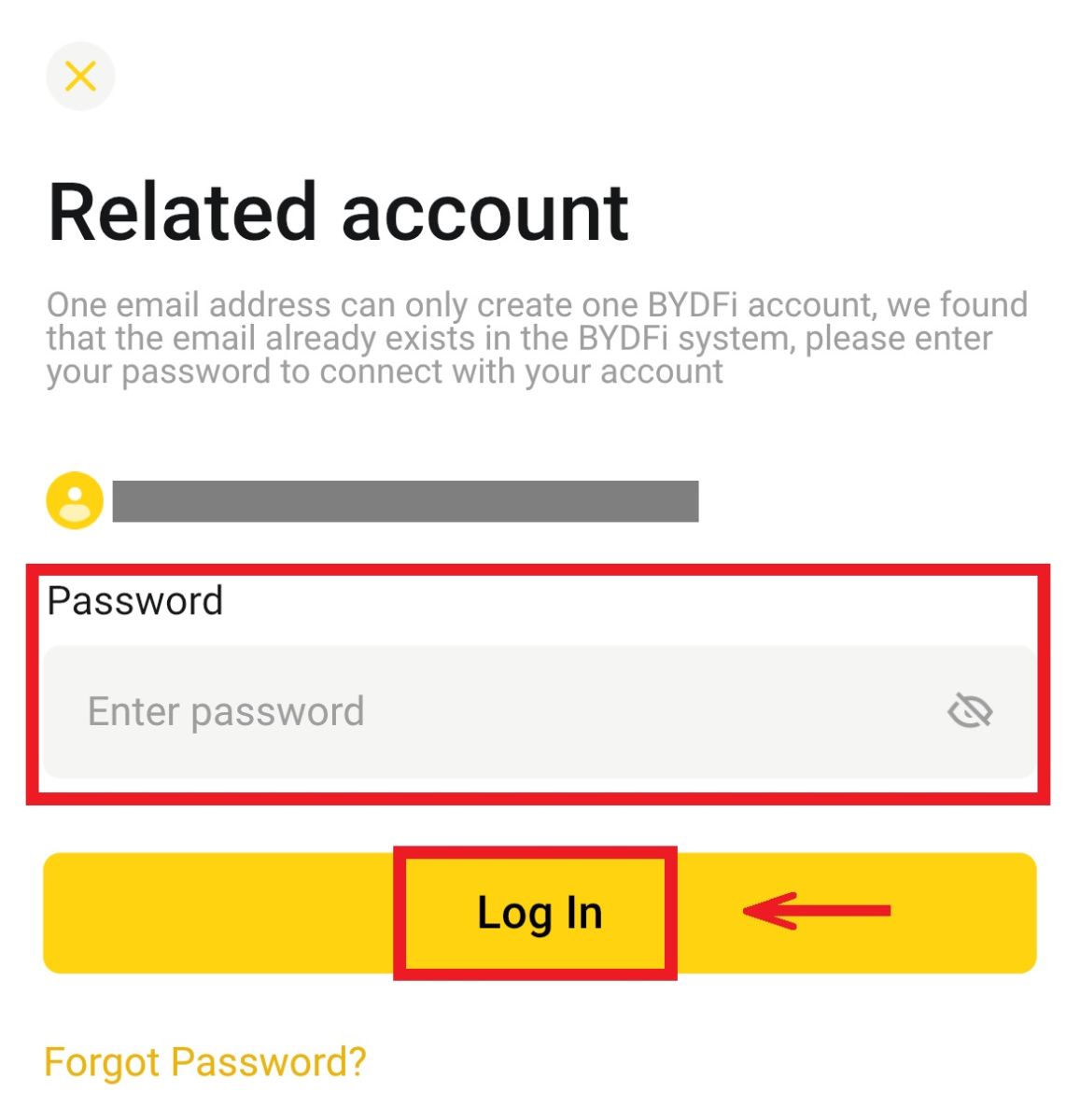
4. Ir būsite prisijungę ir galėsite pradėti prekiauti! 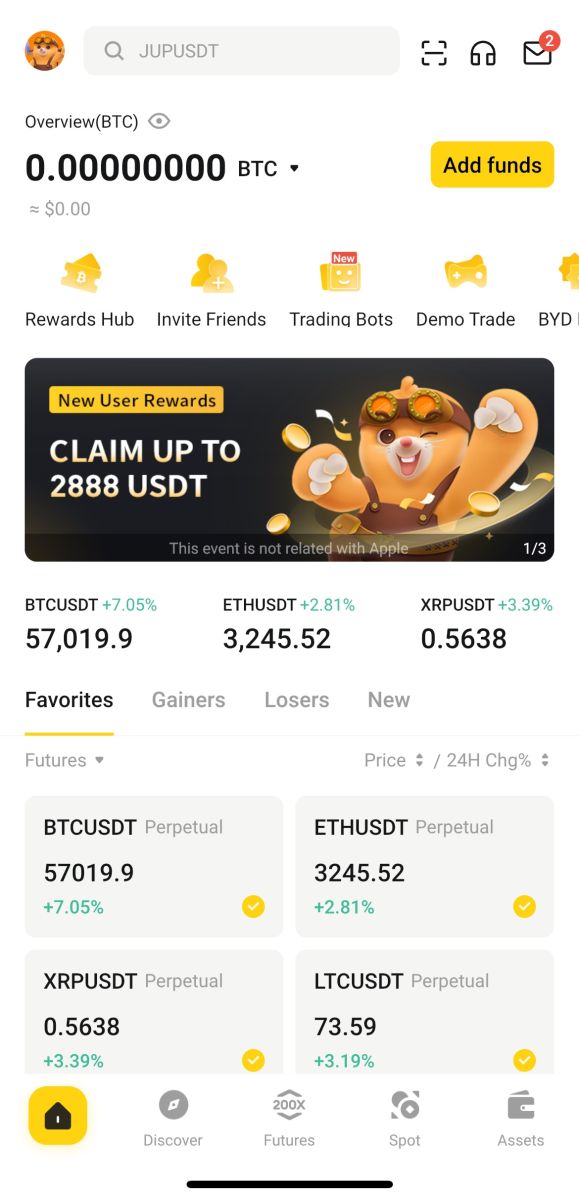
Prisiregistruokite naudodami „Apple“ paskyrą:
1. Pasirinkite [Apple]. Būsite paraginti prisijungti prie BYDFi naudodami „Apple“ paskyrą. Bakstelėkite [Tęsti]. 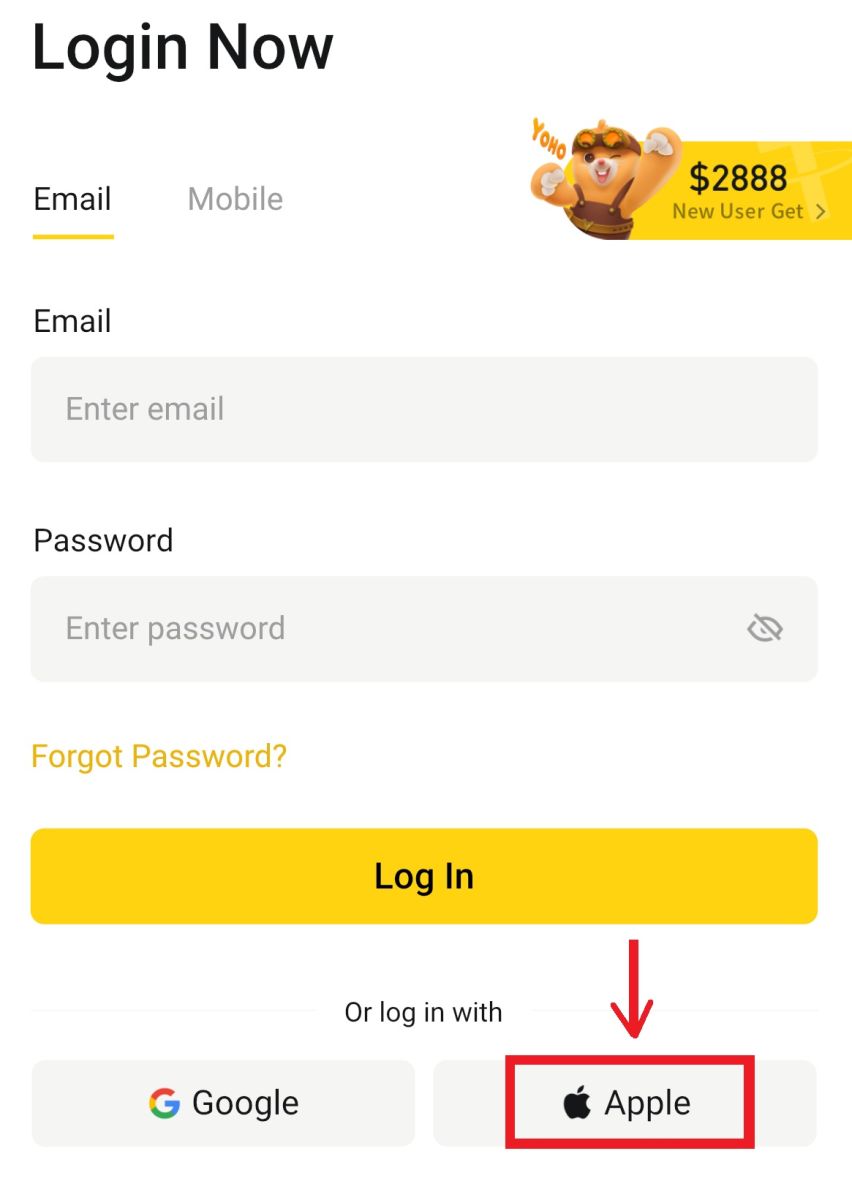
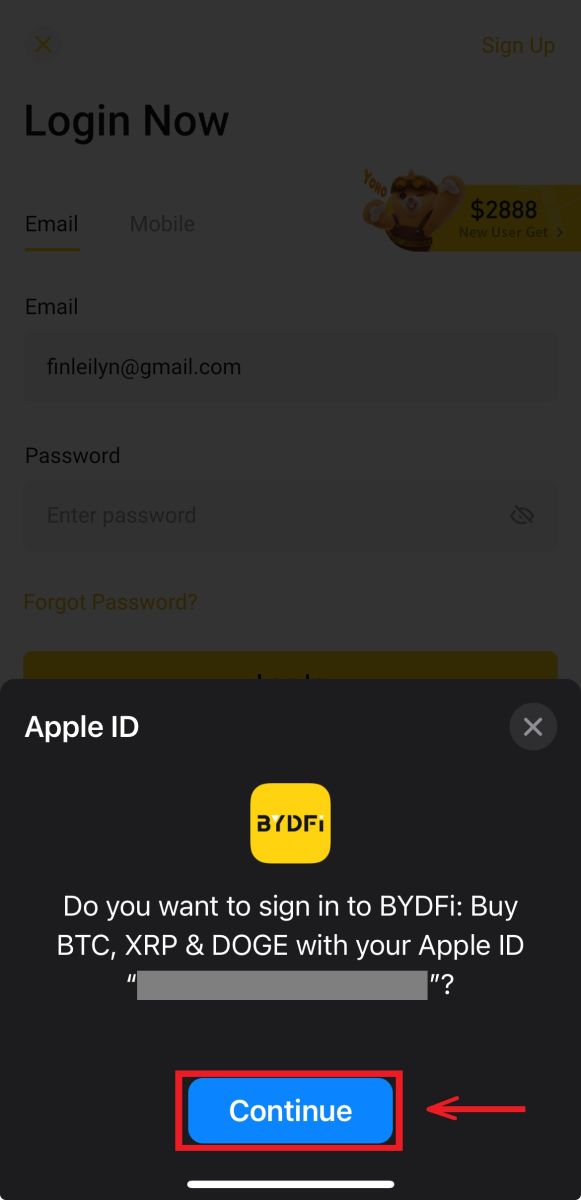
2. Ir būsite prisijungę ir galėsite pradėti prekiauti! 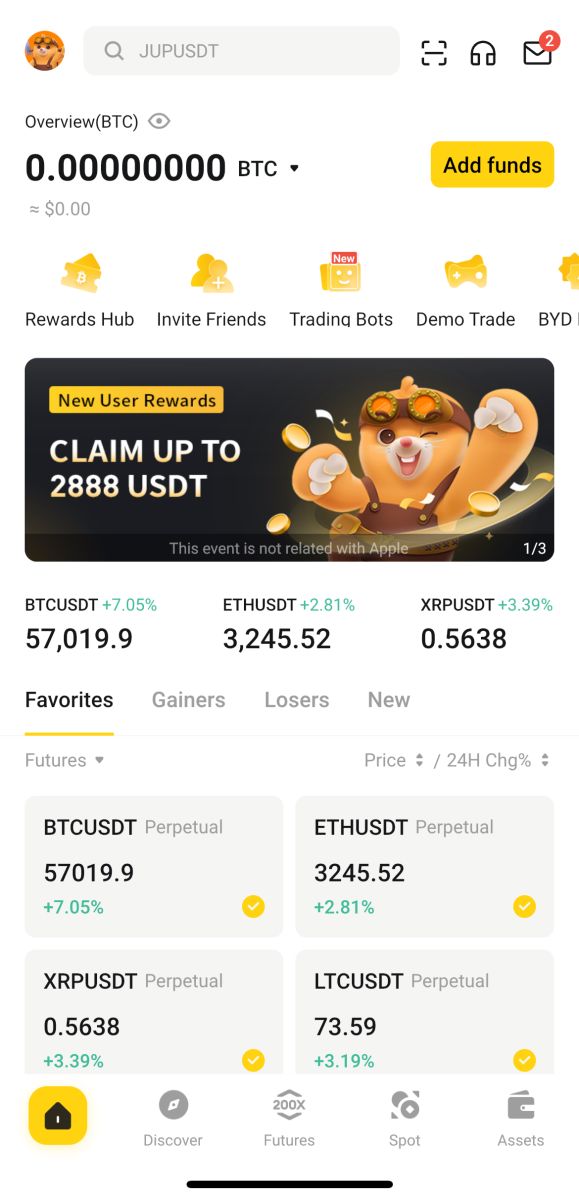
Pamiršau slaptažodį iš BYDFi paskyros
Galite iš naujo nustatyti paskyros slaptažodį BYDFi svetainėje arba programoje. Atminkite, kad saugumo sumetimais pinigų išėmimai iš jūsų paskyros bus sustabdyti 24 valandoms po slaptažodžio nustatymo iš naujo.
1. Eikite į BYDFi svetainę ir spustelėkite [ Prisijungti ].  2. Prisijungimo puslapyje spustelėkite [Pamiršote slaptažodį?].
2. Prisijungimo puslapyje spustelėkite [Pamiršote slaptažodį?]. 
3. Įveskite savo paskyros el. pašto adresą arba telefono numerį ir spustelėkite [Pateikti]. Atminkite, kad saugumo sumetimais negalėsite atsiimti lėšų naudodami naują įrenginį 24 valandas po to, kai pakeisite prisijungimo slaptažodį 
4. Įveskite patvirtinimo kodą, kurį gavote el. paštu arba SMS žinute, ir spustelėkite [Patvirtinti], kad tęstumėte. . 
5. Įveskite naują slaptažodį ir spustelėkite [Pateikti]. 
6. Kai slaptažodis bus sėkmingai nustatytas iš naujo, svetainė nukreips jus atgal į prisijungimo puslapį. Prisijunkite naudodami naują slaptažodį ir galite pradėti.
Dažnai užduodami klausimai (DUK)
Kaip susieti „Google Authenticator“?
1. Spustelėkite savo pseudoportretą – [Paskyra ir sauga] ir įjunkite [Google Authenticator]. 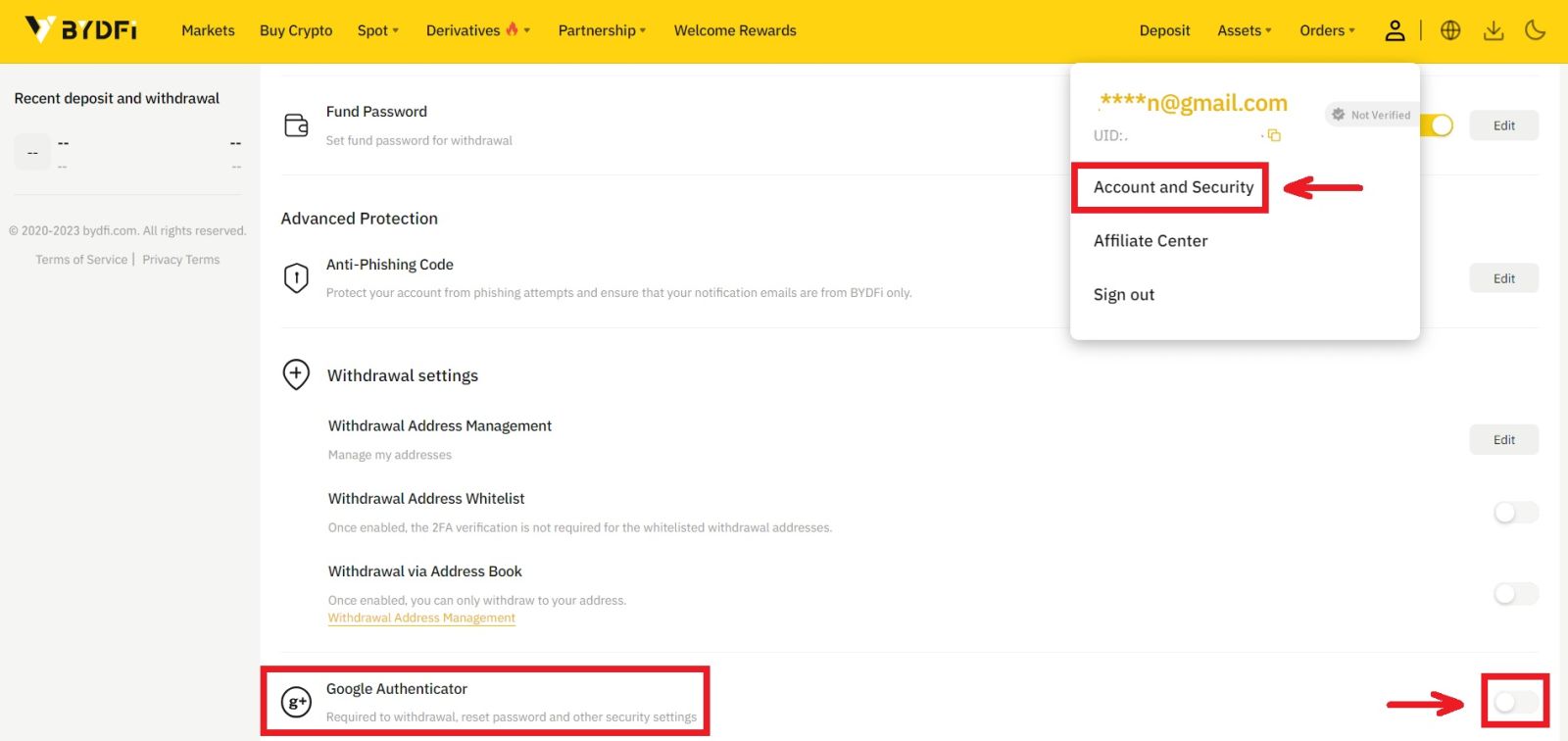
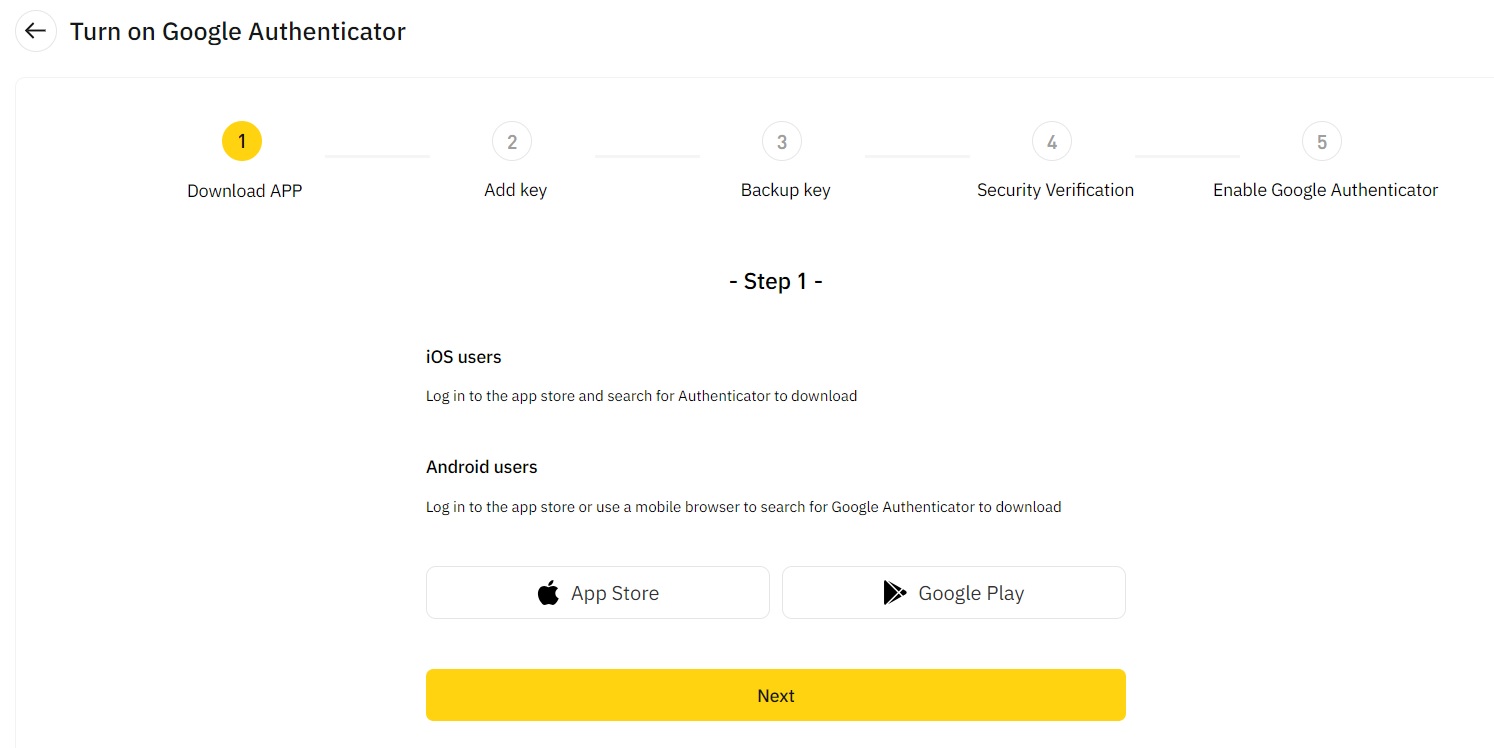
2. Spustelėkite [Kitas] ir vykdykite instrukcijas. Užrašykite atsarginį raktą ant popieriaus. Jei netyčia pametėte telefoną, atsarginis raktas gali padėti iš naujo suaktyvinti „Google“ autentifikavimo priemonę. Paprastai „Google“ autentifikavimo priemonė iš naujo suaktyvinama užtrunka tris darbo dienas. 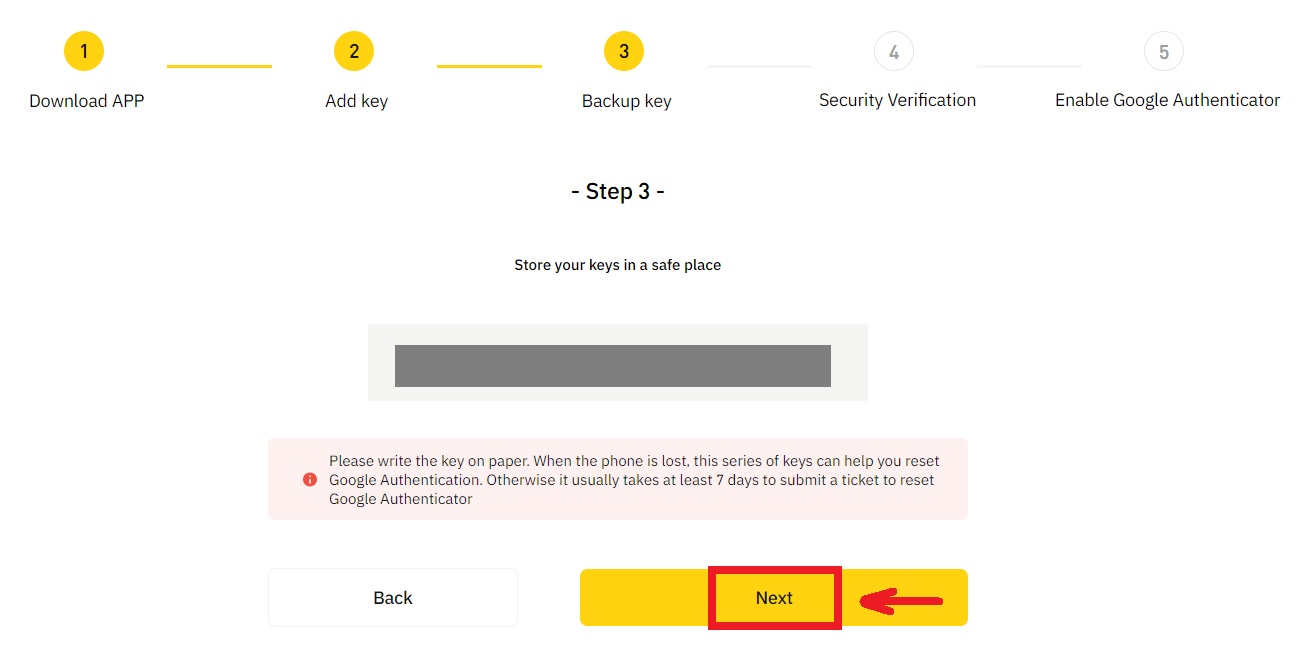
3. Įveskite SMS kodą, el. pašto patvirtinimo kodą ir „Google Authenticator“ kodą, kaip nurodyta. Spustelėkite [Patvirtinti], kad užbaigtumėte „Google“ autentifikavimo priemonės sąranką.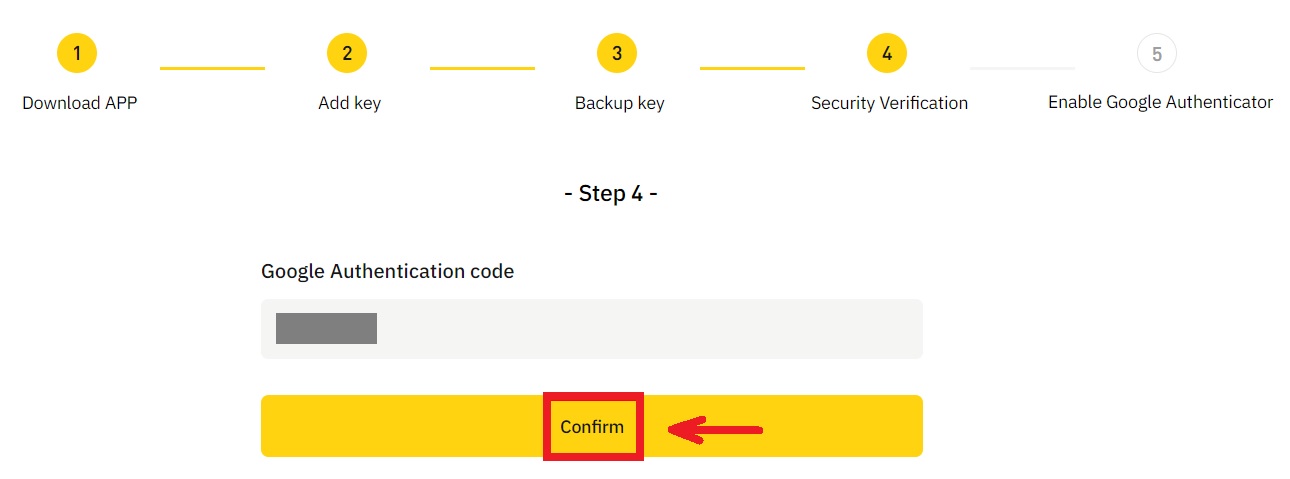
Dėl ko paskyra gali būti kontroliuojama sistemos?
Siekdami apsaugoti jūsų lėšas, apsaugoti paskyrą ir laikytis vietinių įstatymų, sustabdysime jūsų paskyrą, jei atsiras bet kuris iš toliau nurodytų įtartinų veiksmų.
- IP yra iš nepalaikomos šalies ar regiono;
- Jūs dažnai prisijungėte prie kelių paskyrų viename įrenginyje;
- Jūsų identifikavimo šalis / regionas neatitinka jūsų kasdienės veiklos;
- Jūs registruojate paskyras masiškai, kad galėtumėte dalyvauti veikloje;
- Paskyra įtariama pažeidusi įstatymą ir buvo sustabdyta dėl teisminės institucijos prašymo atlikti tyrimą;
- Dažni dideli pinigų išėmimai iš sąskaitos per trumpą laiką;
- Paskyrą valdo įtartinas įrenginys arba IP, todėl kyla neteisėto naudojimo rizika;
- Kitos rizikos kontrolės priežastys.
Kaip atleisti sistemos rizikos kontrolę?
Susisiekite su mūsų klientų aptarnavimo komanda ir atlikite nurodytas procedūras, kad atrakintumėte paskyrą. Platforma peržiūrės jūsų paskyrą per 3–7 darbo dienas, todėl būkite kantrūs.
Be to, laiku pakeiskite slaptažodį ir įsitikinkite, kad jūsų pašto dėžutė, mobilusis telefonas ar „Google Authenticator“ ir kiti saugūs autentifikavimo metodai gali būti pasiekiami tik jūs.
Atminkite, kad norint atrakinti rizikos valdymą, reikia pakankamai patvirtinančių dokumentų, kad būtų užtikrinta jūsų paskyros nuosavybė. Jei negalite pateikti dokumentų, pateikti neatitinkančių dokumentų arba nesilaikysite veiksmų priežasties, greitos pagalbos negausite.